Giúp kế toán có thể nộp nhanh các tờ khai thuế TNCN sau khi lập mà không cần phải phải kết xuất ra file XML sau đó đăng nhập vào thuedientu để nộp được các tờ khai thuế.
*Lưu ý: Tính năng kết nối với MISA mTax để nộp trực tiếp tờ khai thuế trên MISA SalaGov chỉ đáp ứng các tờ khai liên quan đến thuế TNCN. Đối với các tờ khai thuế khác, anh/chị cần thực hiện lập tờ khai trên công cụ HTTK sau đó xuất file xml và nộp qua phần mềm MISA mTax.
Xem phim hướng dẫn
Các bước thực hiện:
Để đăng ký dịch vụ thuế anh/chị thực hiện qua 3 bước như sau:
Bước 1: Đăng ký dịch vụ thuế điện tử T-VAN MISA
Bước 2: Đăng ký tờ khai nộp qua mạng
Bước 3: Nộp tờ khai.
Cụ thể như sau:
1. Vào menu Thuế TNCN/Đăng ký dịch vụ thuế, tại tab Quy trình, phần mềm hiển thị Hướng dẫn sử dụng dịch vụ thuế theo 3 Bước như sau: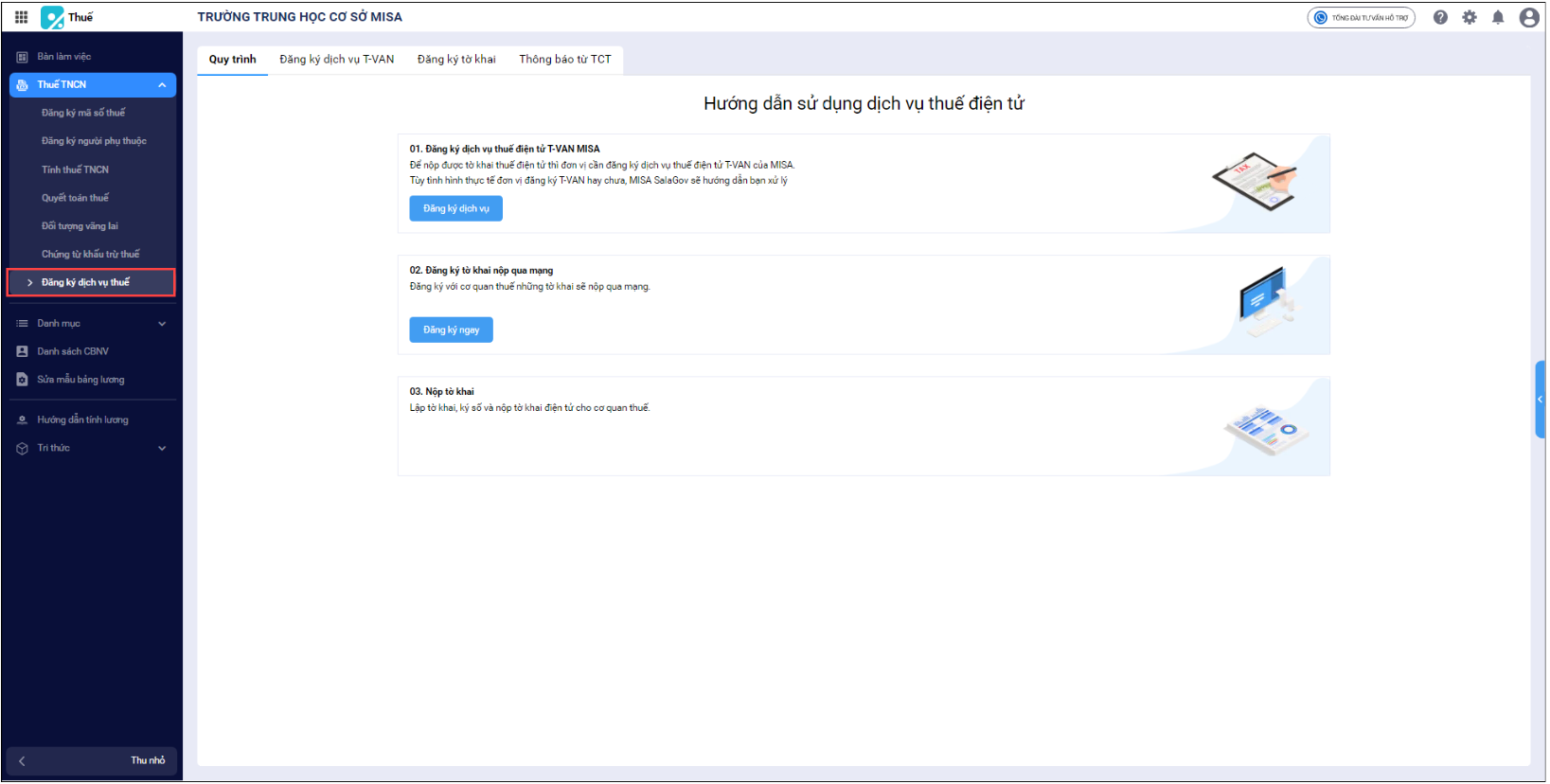
Bước 1: Đăng ký dịch vụ thuế điện tử T-VAN MISA
Để nộp được tờ khai thuế điện tử thì đơn vị cần đăng ký dịch vụ thuế điện tử T-VAN của MISA bằng cách nhấn Đăng ký ngay. Tại đây chương trình xảy ra 4 trường hợp: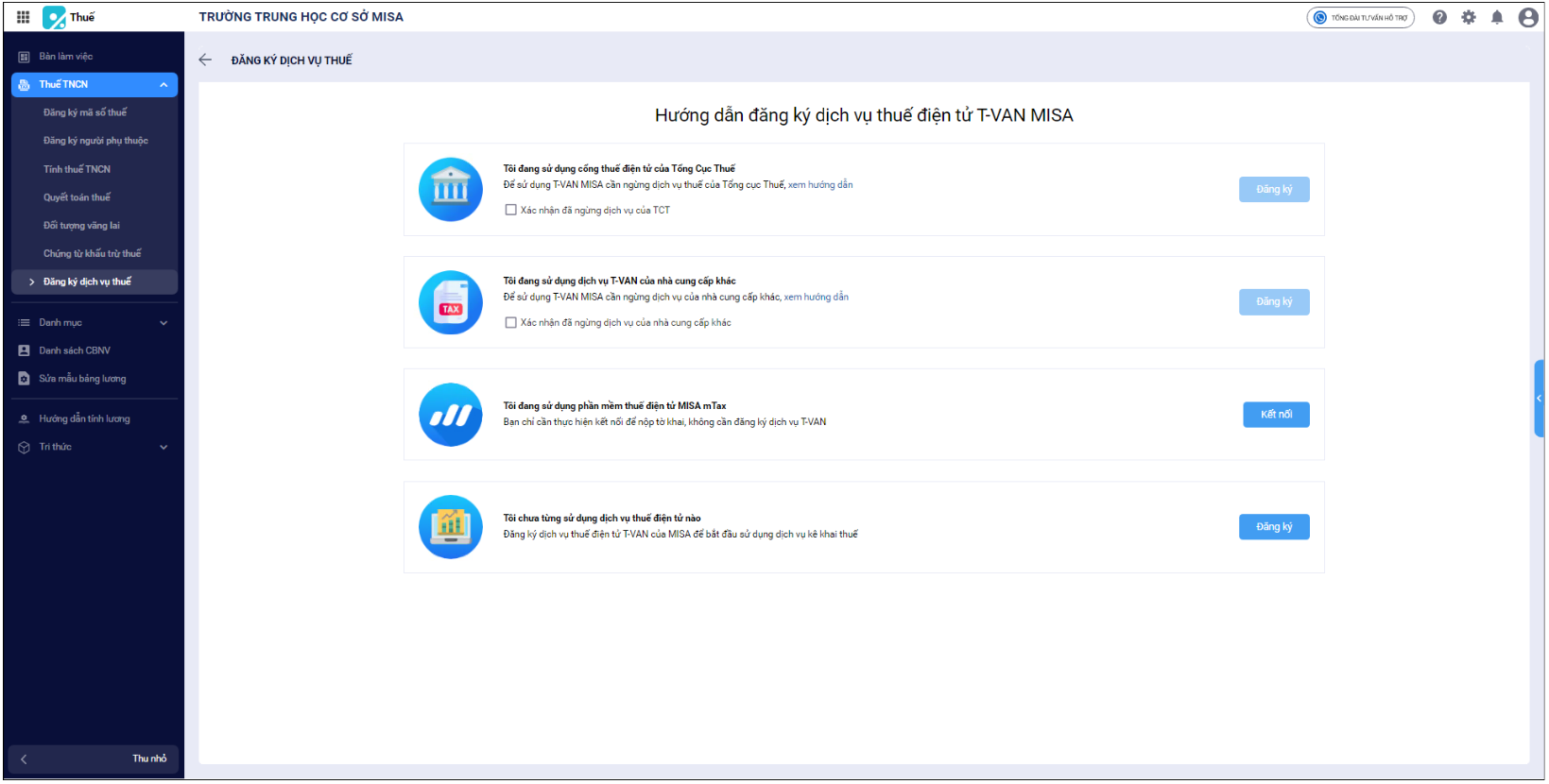
TH1: Đơn vị đang sử dụng cổng thuế điện tử của Tổng Cục Thuế
- Với trường hợp này, để sử dụng T-VAN MISA cần ngừng dịch vụ thuế của Tổng cục Thuế. Nhấn xem hướng dẫn để xem hướng dẫn chi tiết.
- Sau khi đã làm theo hướng dẫn, tick vào Xác nhận đã ngừng dịch vụ của TCT. Sau đó nhấn Đăng ký.
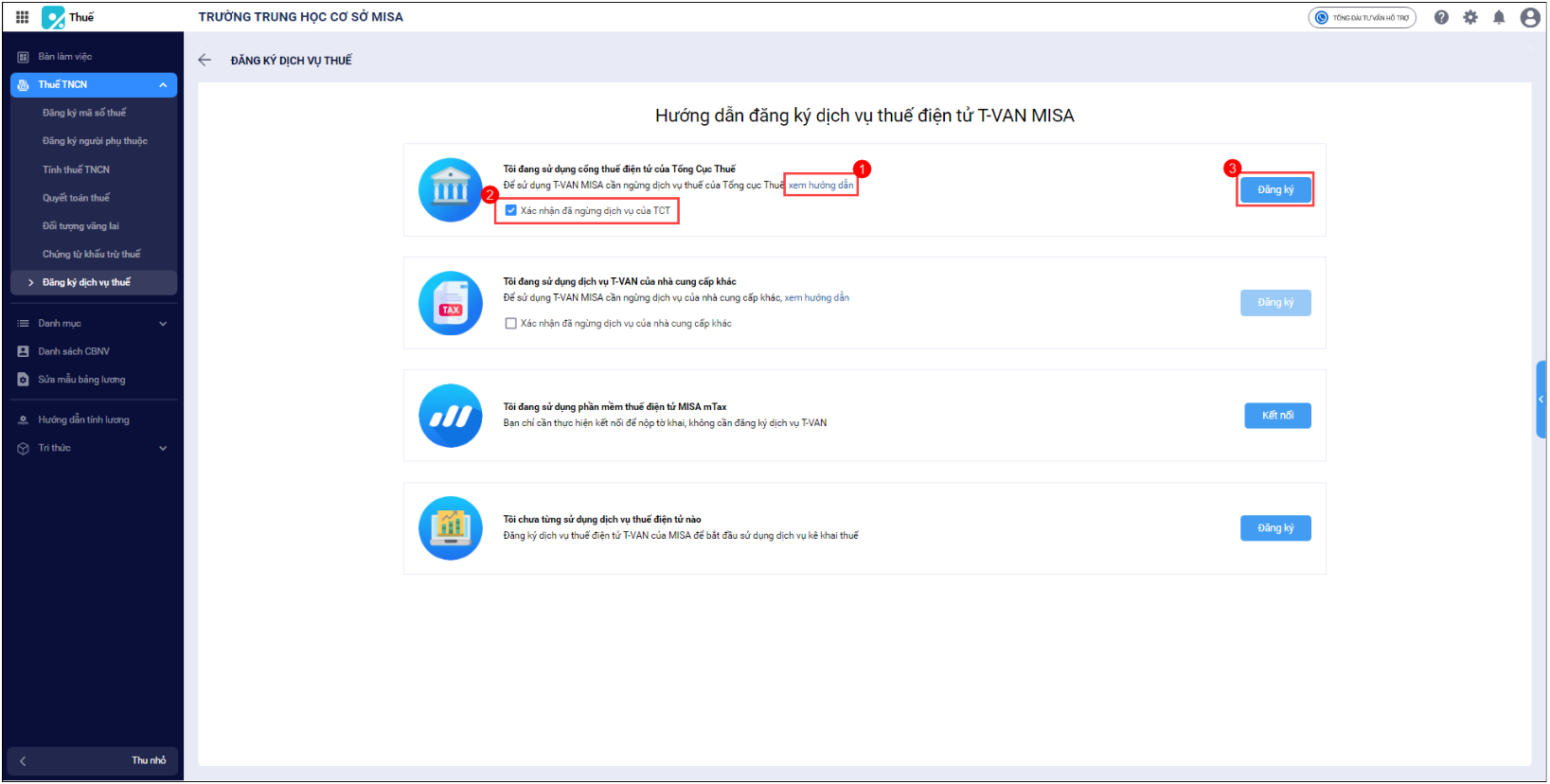
TH2: Đơn vị đang sử dụng dịch vụ T-VAN của nhà cung cấp khác
- Trường hợp này anh chị cũng cần ngừng dịch vụ của nhà cung cấp khác tương tự trường hợp 1.
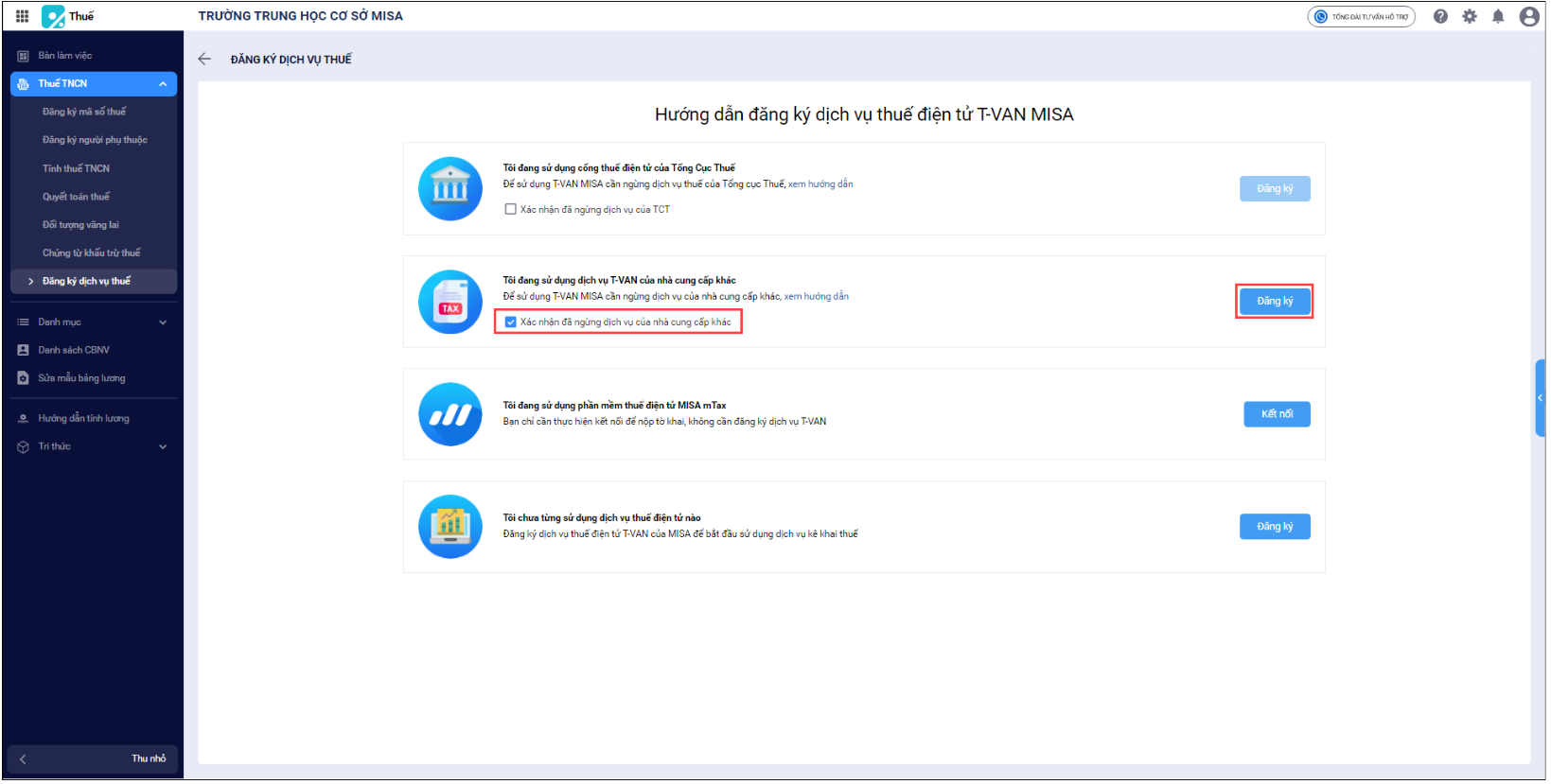
TH3: Đơn vị chưa từng sử dụng dịch vụ thuế điện tử nào
- Nhấn Đăng ký. Phần mềm sẽ chuyển hướng sang phần mềm MISA mtax để anh chị thực hiện đăng ký sử dụng phần mềm thuế điện tử MISA mTax theo hướng dẫn chi tiết tại đây.
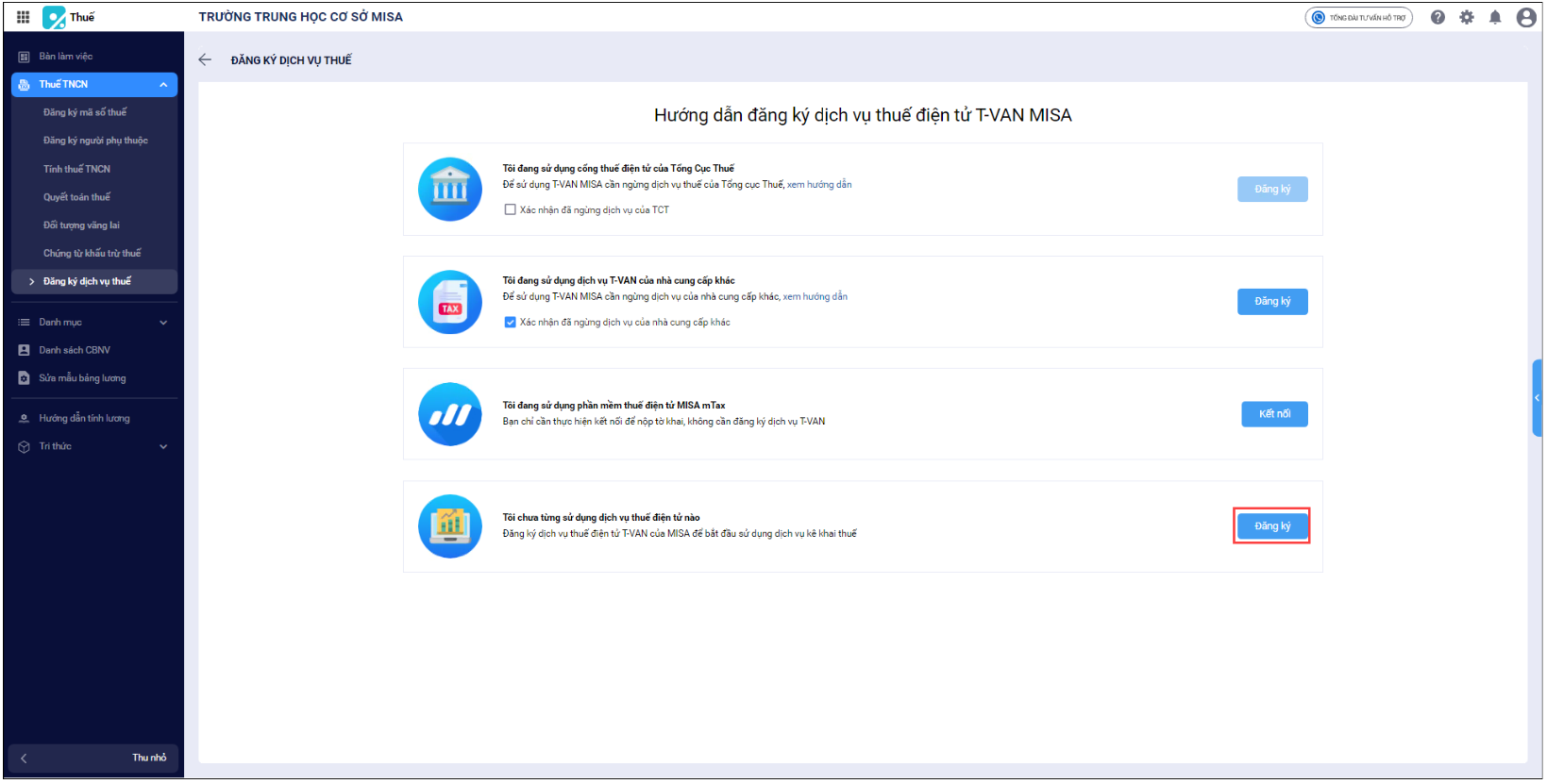
TH4: Đơn vị đang sử dụng phần mềm thuế điện tử MISA mTax
- Tại trường hợp này, anh/chị sẽ chỉ cần thực hiện kết nối với phần mềm MISA mtax.

- Sau khi đã kết nối thành công, chương trình sẽ hiển thị thông báo và chuyển đến Bước 2.
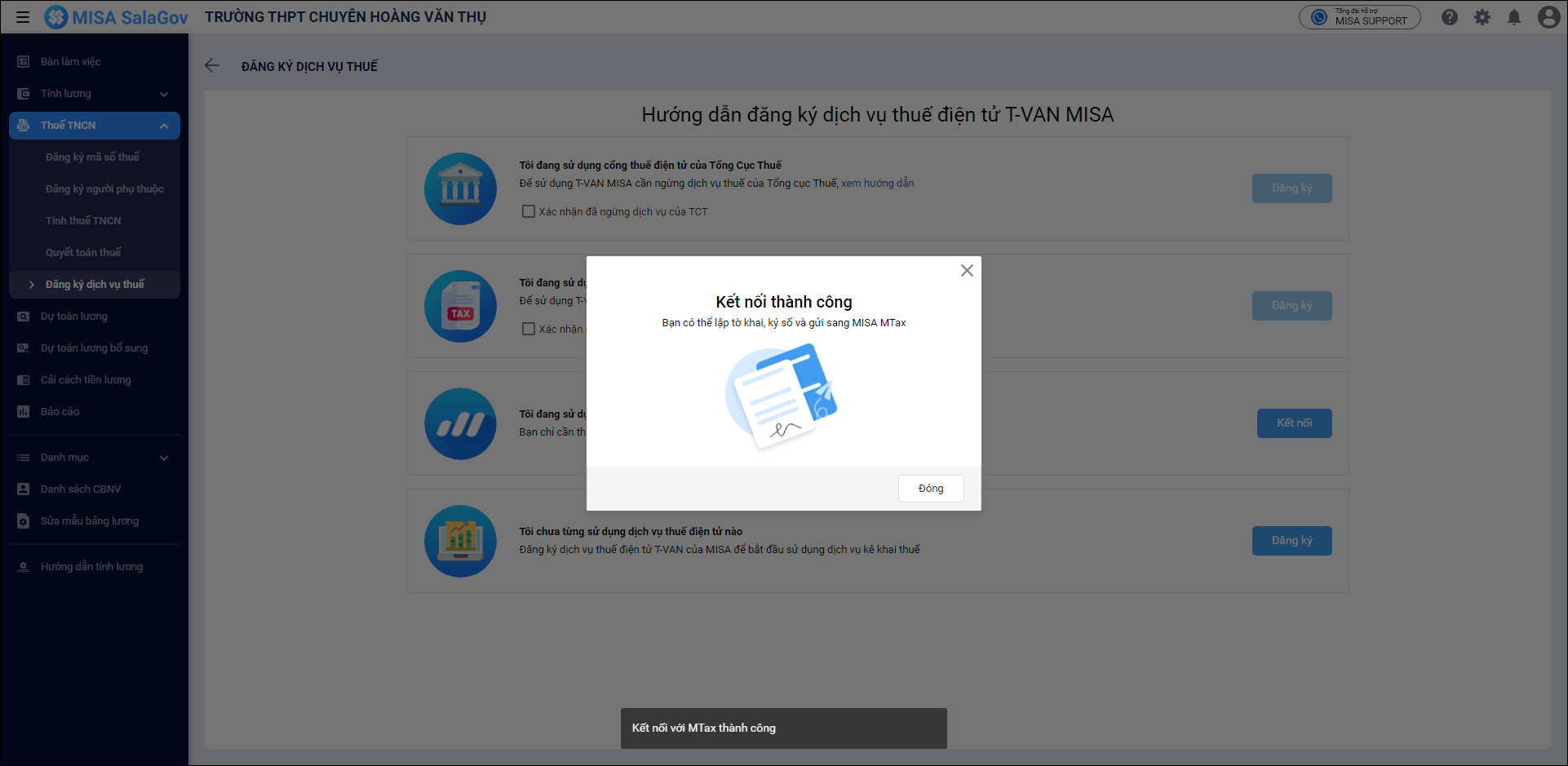
Bước 2: Đăng ký tờ khai nộp qua mạng
- Tại bước này, sau khi nhấn Đăng ký ngay, phần mềm sẽ tự động chuyển hướng tới phần mềm MISA mtax. Hướng dẫn chi tiết các bước thực hiện anh chị xem tại đây.

Bước 3: Nộp tờ khai
- Tại bước này anh/chị sẽ thực hiện lập tờ khai, ký số và nộp tờ khai điện tử cho cơ quan thuế trên phần mềm MISA SalaGov.
- Sau khi đã gửi, anh/chị có thể xem kết quả tại tab Thông báo từ TCT.
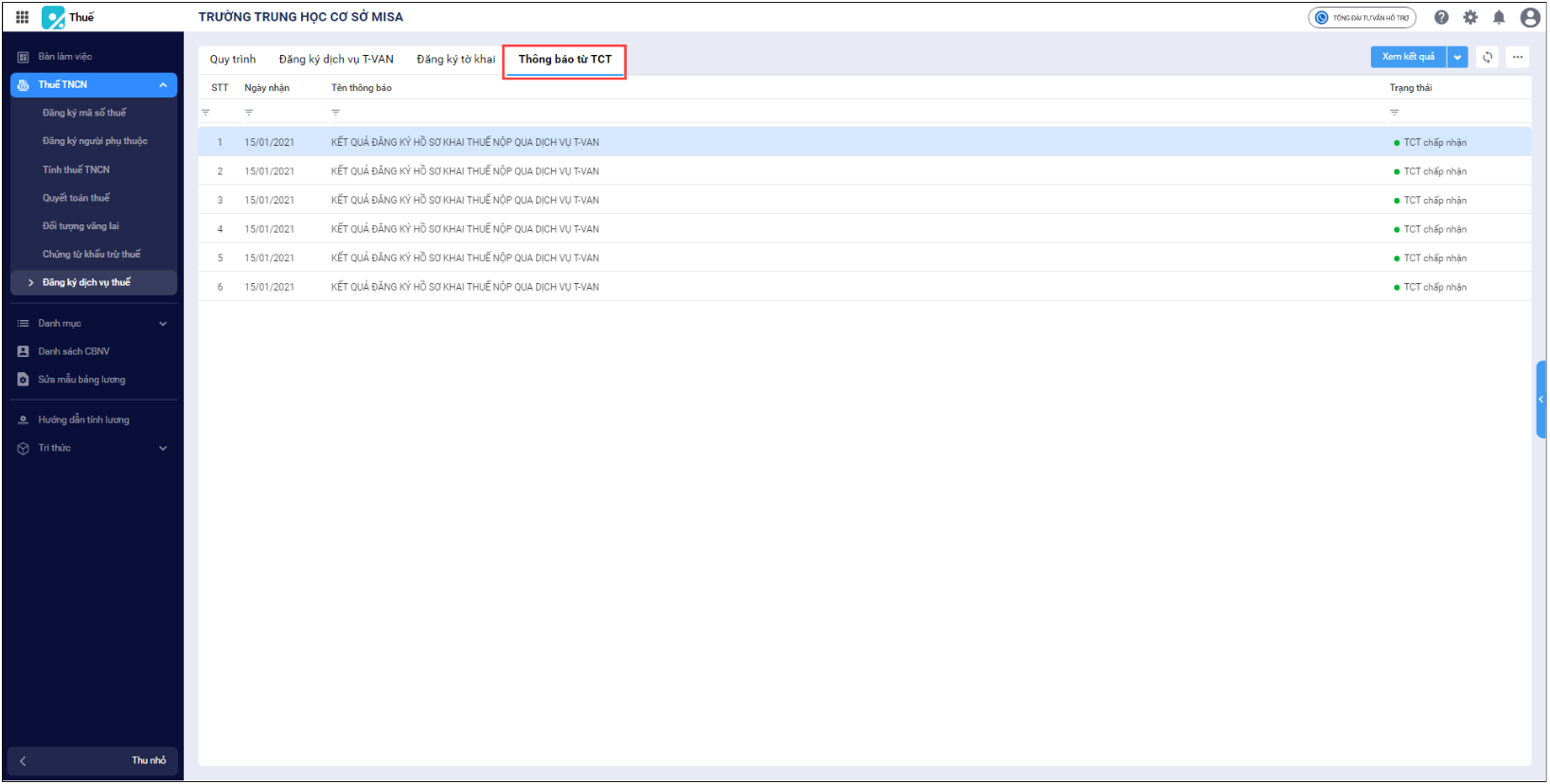
Với cán bộ nhân viên mới vào đơn vị mà chưa có mã số thuế, hoặc CBNV có thay đổi thông tin thuế thì đơn vị cần làm tờ khai đăng ký mã số thuế để nộp sang cơ quan thuế.
Xem phim hướng dẫn
Các bước thực hiện
Lưu ý: Tại form khai báo thông tin chi tiết của CBNV, anh/chị cần khai báo đầy đủ một số trường thông tin như Quốc tịch, Loại giấy tờ tùy thân, Ngày cấp, Nơi cấp, Địa chỉ thường trú tạm trú.
1. Anh/chị vào menu Thuế TNCN\Đăng ký mã số thuế, tại tab Tờ khai, nhấn Lập tờ khai.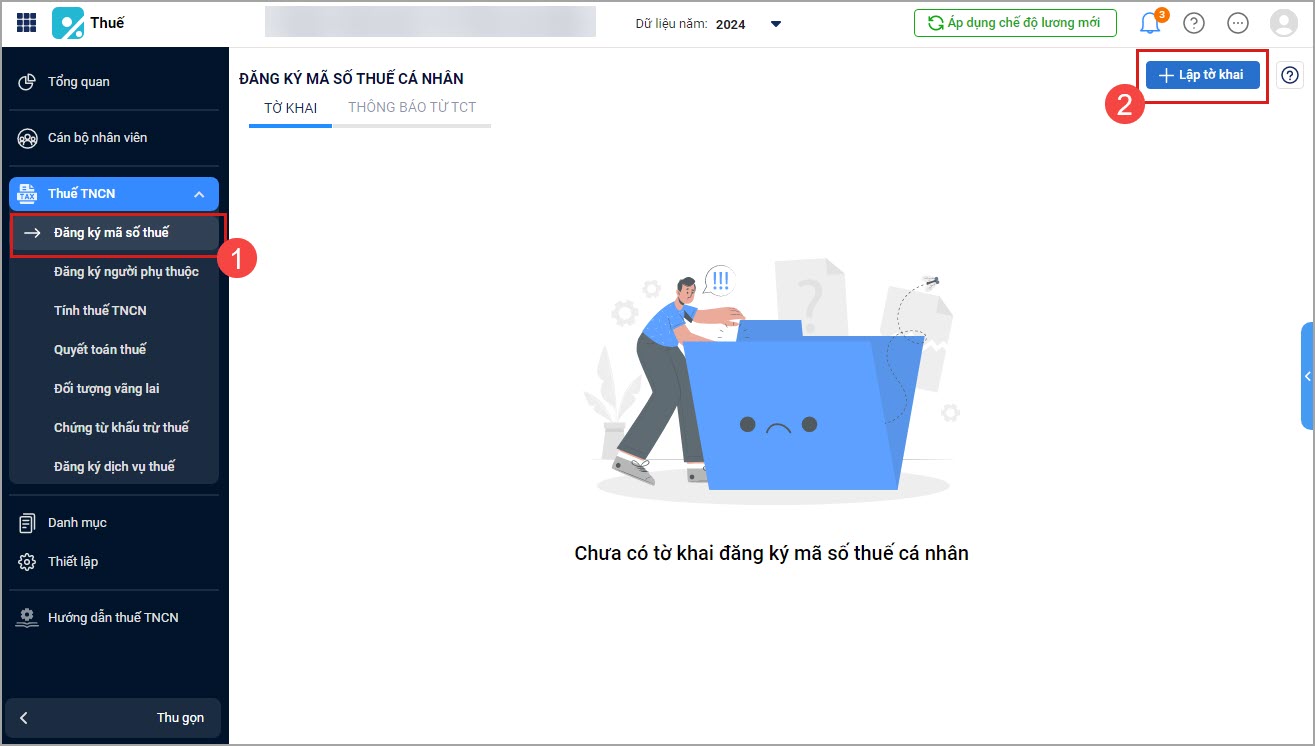
2. Tại phần Thông tin tờ khai, chọn Loại đăng ký là Đăng ký thuế.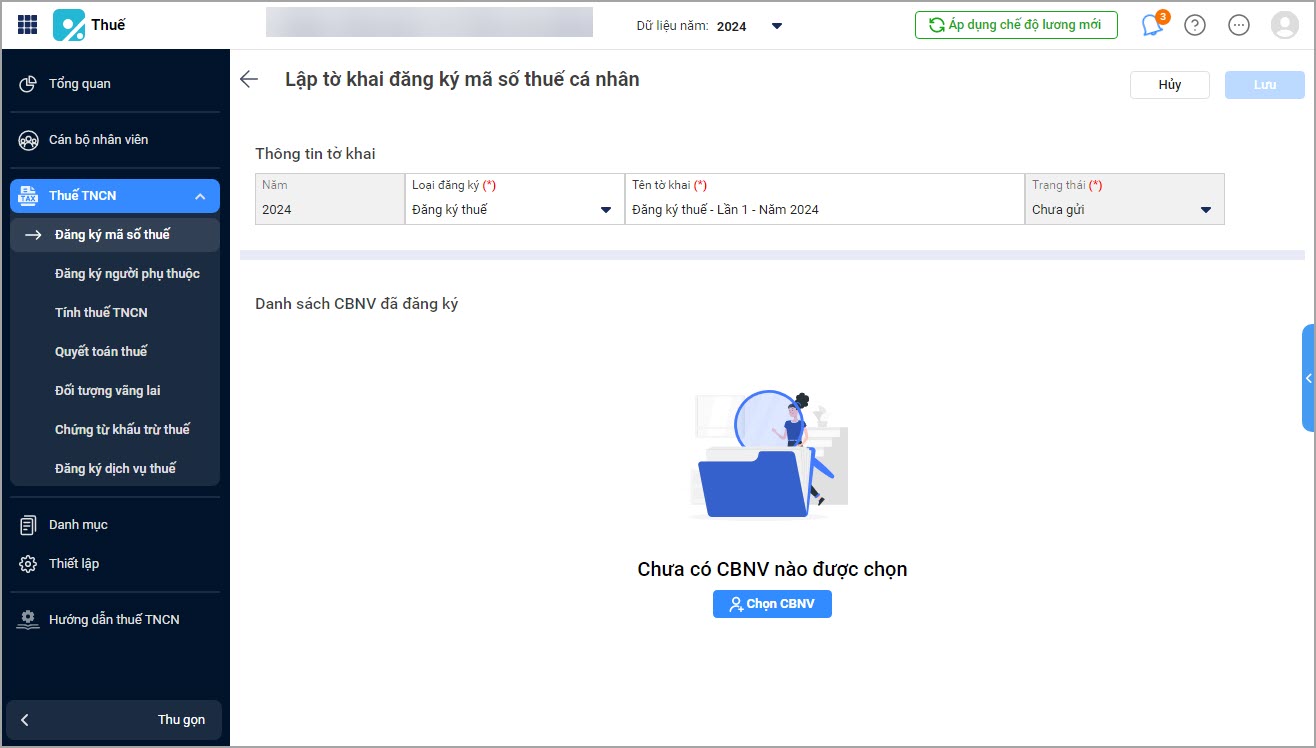
3. Nhấn Chọn CBNV, phần mềm sẽ hiển thị lên danh sách những CBNV chưa có MST, tích chọn những CBNV cần đăng ký MST.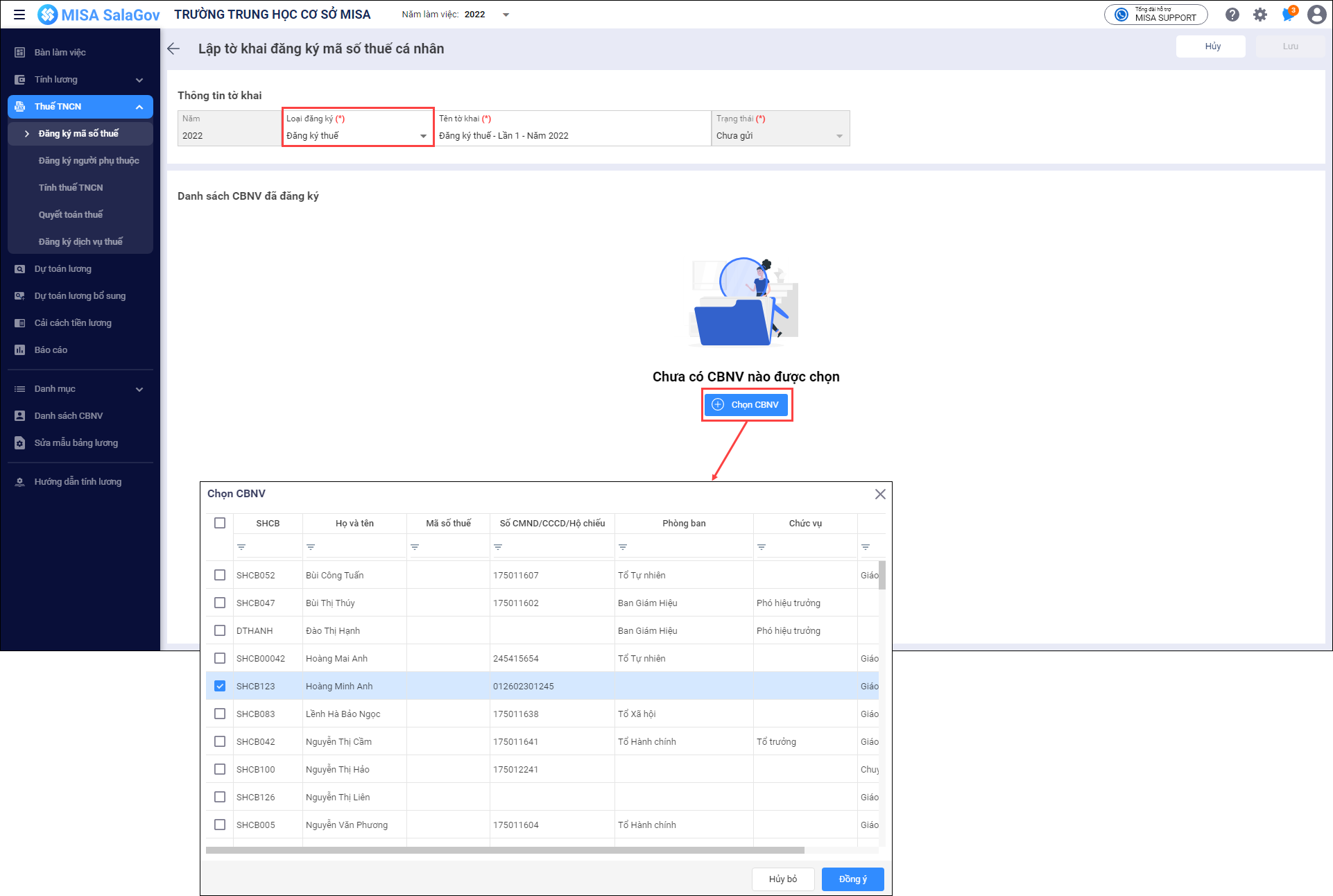
4. Phần mềm sẽ hiển thị danh sách CBNV được chọn cùng các thông tin của CBNV đó.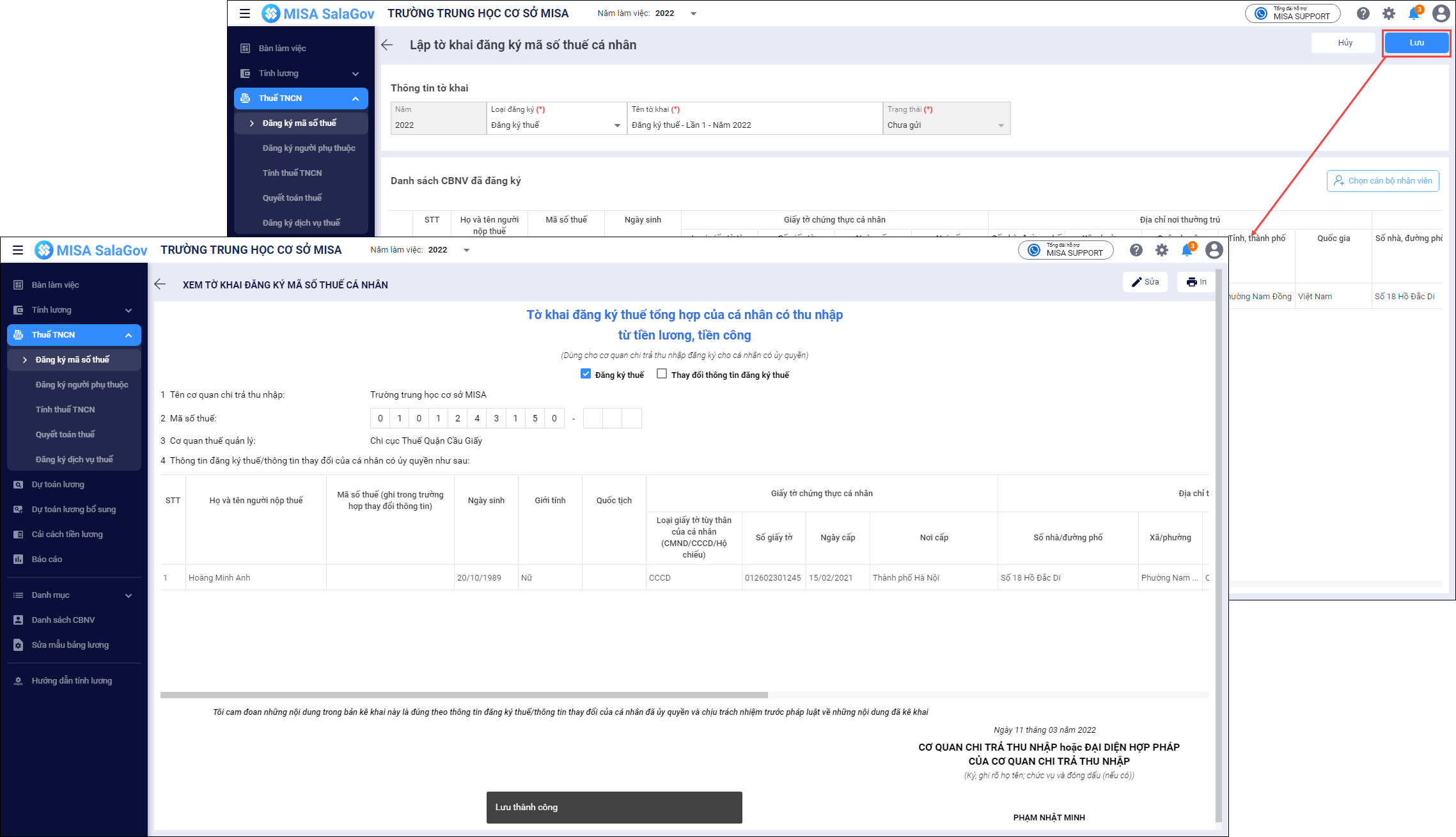
5. Có thể nhấn Ký và gửi, phần mềm sẽ tự động gửi tờ khai đăng ký MST mà đơn vị đã lập cho TCT.
6. Sau khi nhận được thông báo đã chấp nhận từ TCT, nhấn Xem kết quả. Sau đó nhấn Cập nhật dữ liệu, phần mềm sẽ tự động cập nhật thông tin MST vào danh sách CBNV.
Các bước thực hiện
Lưu ý: Tại form khai báo thông tin chi tiết của CBNV, anh/chị cần khai báo đầy đủ một số trường thông tin như Quốc tịch, Loại giấy tờ tùy thân, Ngày cấp, Nơi cấp, Địa chỉ thường trú tạm trú.
1. Anh/chị vào menu Thuế TNCN\Đăng ký mã số thuế. 
- Với trường hợp thay đổi thông tin với CBNV đã có MST, tại phần Thông tin tờ khai, chọn Loại đăng ký là Thay đổi thông tin đăng ký thuế, sau đó anh/chị thực hiện thay đổi thông tin đăng ký thuế TNCN
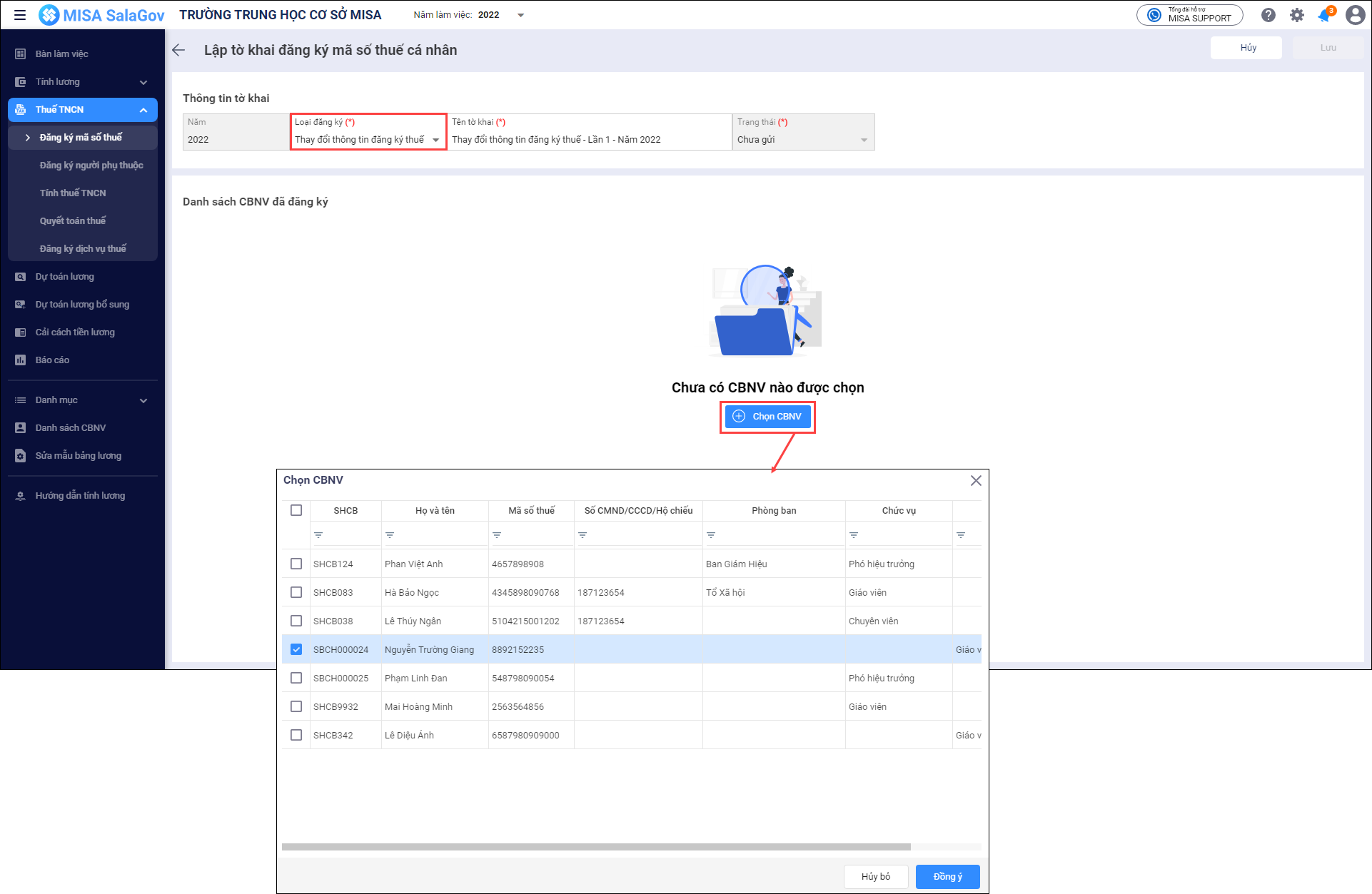
Mục đích: Giúp anh/chị kiểm tra khi số liệu bảng quyết toán thuế chênh lệch với các bảng thuế TNCN
Bước 1: Trên bảng Quyết toán thuế, nhấn Đối chiếu số liệu QTT. Phần mềm sẽ hiển thị các cán bộ chênh lệch, số liệu chênh lệch có màu đỏ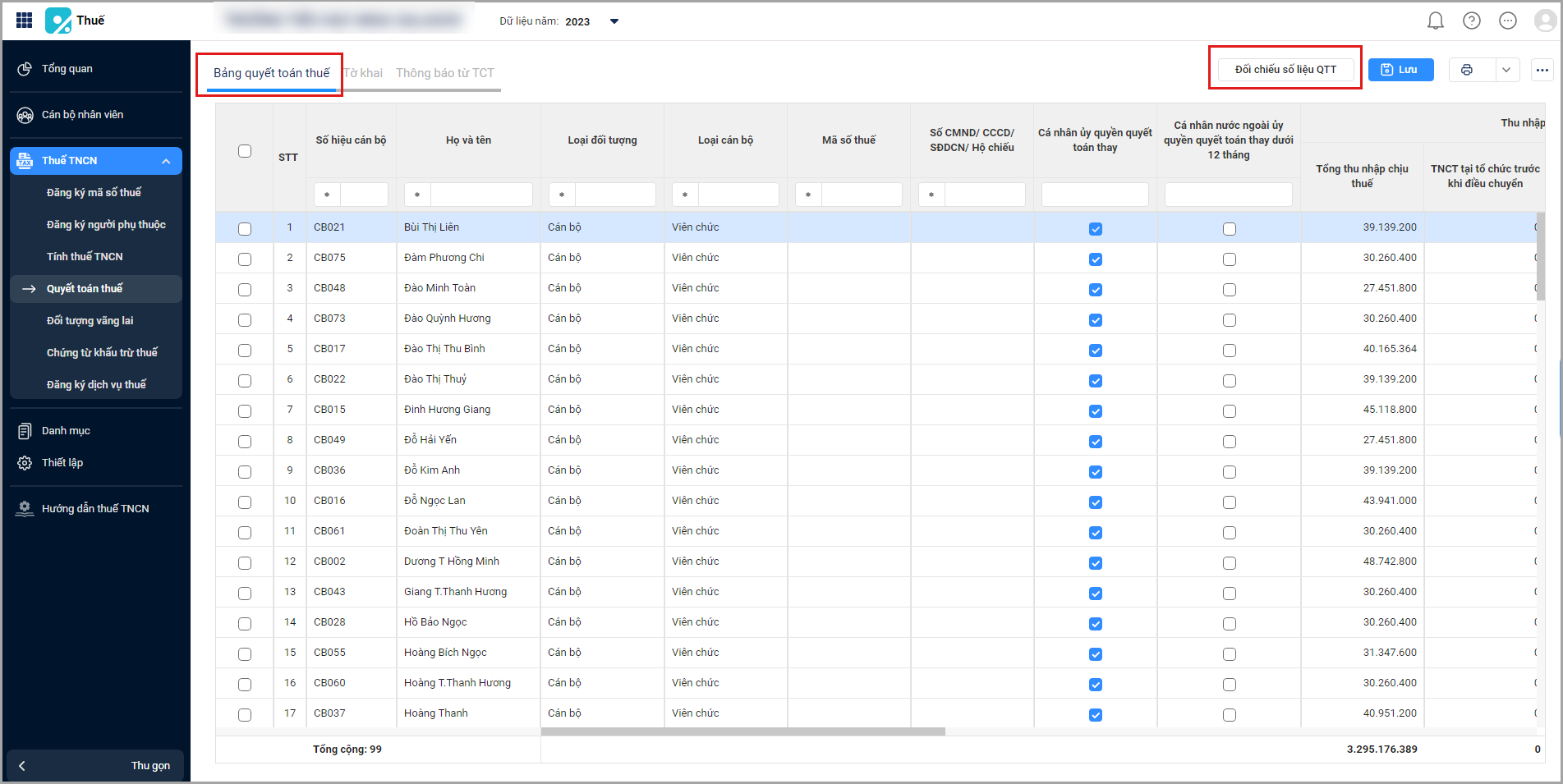
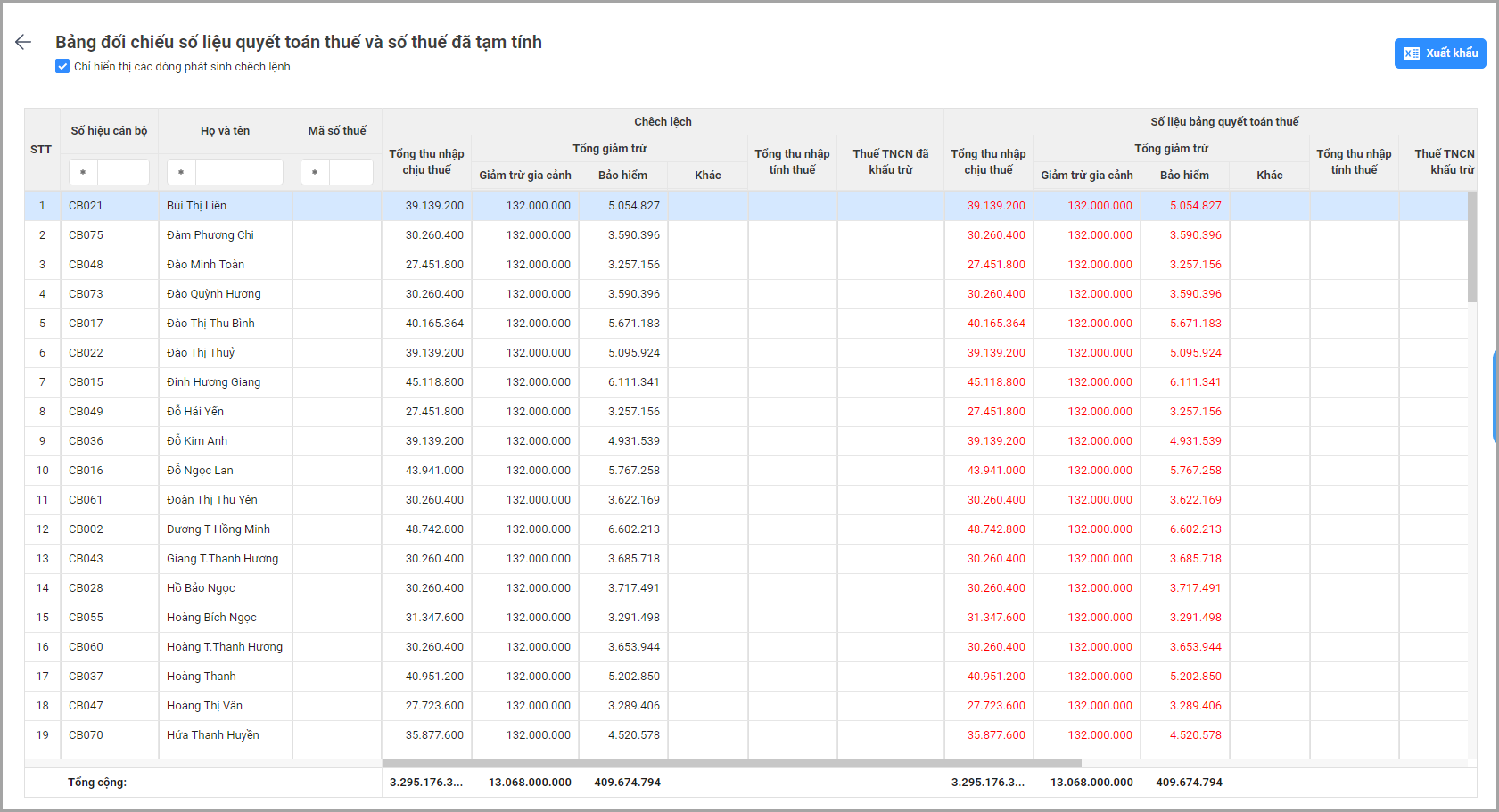
Để biết được có những khoản phụ cấp nào được tính thuế,
- Vào Danh mục\Phụ cấp và Danh mục\Phụ cấp đặc biệt (kiểm tra cả 2 Danh mục), những khoản phụ cấp được tính thuế được tick xanh ở cột Tính Thuế TNCN
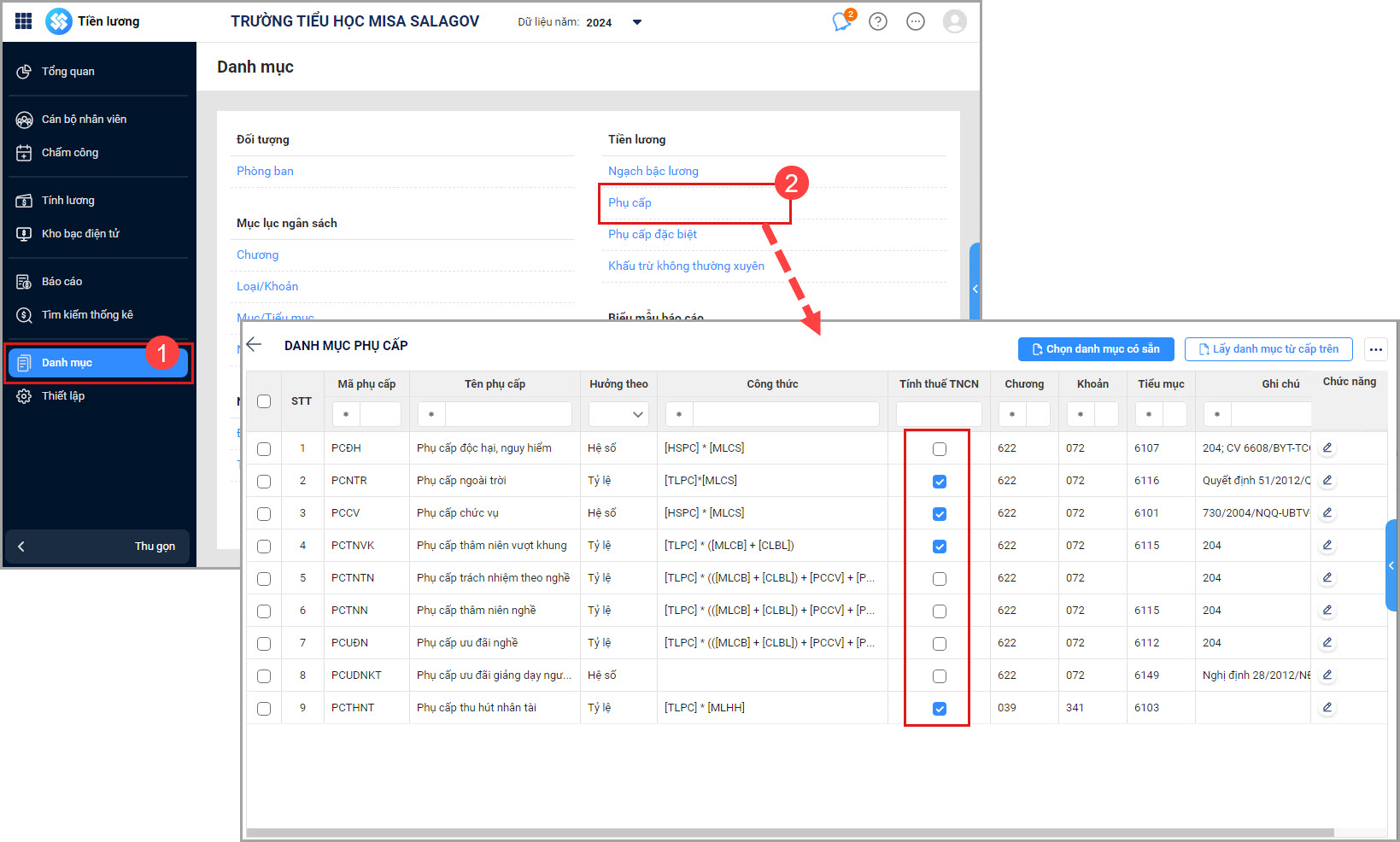
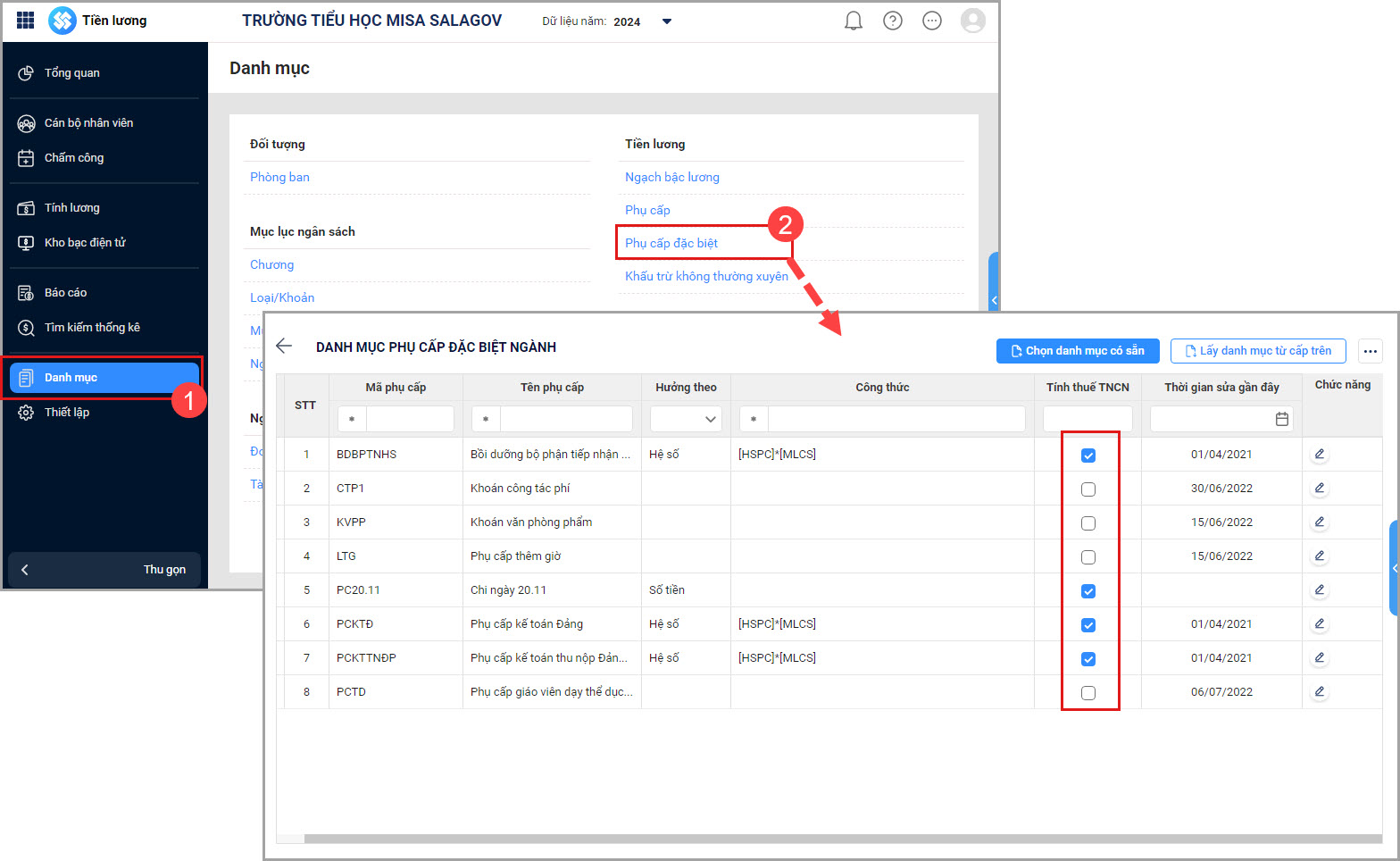
Bước 3: Chọn 1 CBNV có chênh lệch để kiểm tra. Đối chiếu số liệu Tổng thu nhập chịu thuế giữa Quyết toán thuế và Thuế TNCN của từng tháng để biết tháng nào gây ra chênh lệch.
Ví dụ: Tháng 1:
– Tổng thu nhập chịu thuế của bảng Quyết toán thuế = Tổng tất cả các khoản được tích Tính Thuế TNCN của các bảng tính (bảng lương + bảng truy lĩnh – bảng truy thu + bảng thu nhập khác) trong tháng 1 cộng lại.
Ví dụ: Cán bộ nhân viên có Lương, Phụ cấp thâm niên nghề, Tiền thưởng Tết được tính thuế. Trong tháng 1 có bảng lương, bảng truy lĩnh Phụ cấp thâm niên nghề, bảng Chi tiền thưởng Tết.
Như vậy, Tổng thu nhập chịu thuế tháng 1 của Quyết toán thuế = Lương + Phụ cấp thâm niên nghề + Truy lĩnh Phụ cấp thâm niên nghề + Tiền thưởng Tết.
– Tổng thu nhập chịu thuế của bảng Thuế TNCN cũng giống cách tính của Quyết toán thuế.
Khi chênh lệch số liệu là do 1 trong các nguyên nhân: Anh chị xem cách xử lý tương ứng với từng nguyên nhân
1. Nguyên nhân 1: Tại thời điểm lập bảng tính Thuế tháng 1 thì có tích cho khoản phụ cấp là “Tính Thuế TNCN” trong Danh mục, nhưng sau đó lại bỏ tích chọn đi dẫn đến bảng Quyết toán thuế thì không tính khoản này.
- Hướng xử lý: Xác định xem khoản phụ cấp đó có được tính Thuế không?
- Nếu có thì tick “Tính Thuế TNCN“
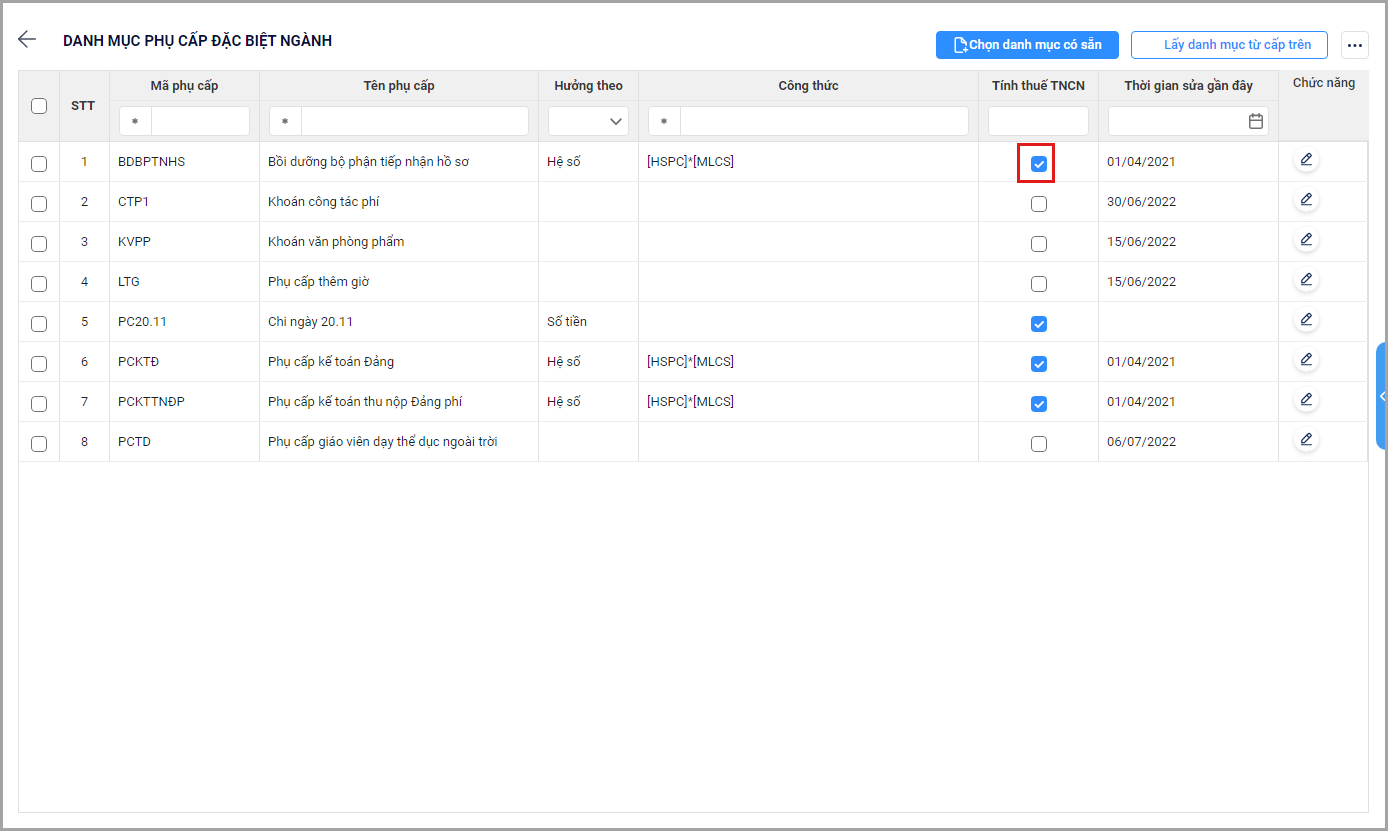
- Sau đó xóa bảng Quyết toán thuế
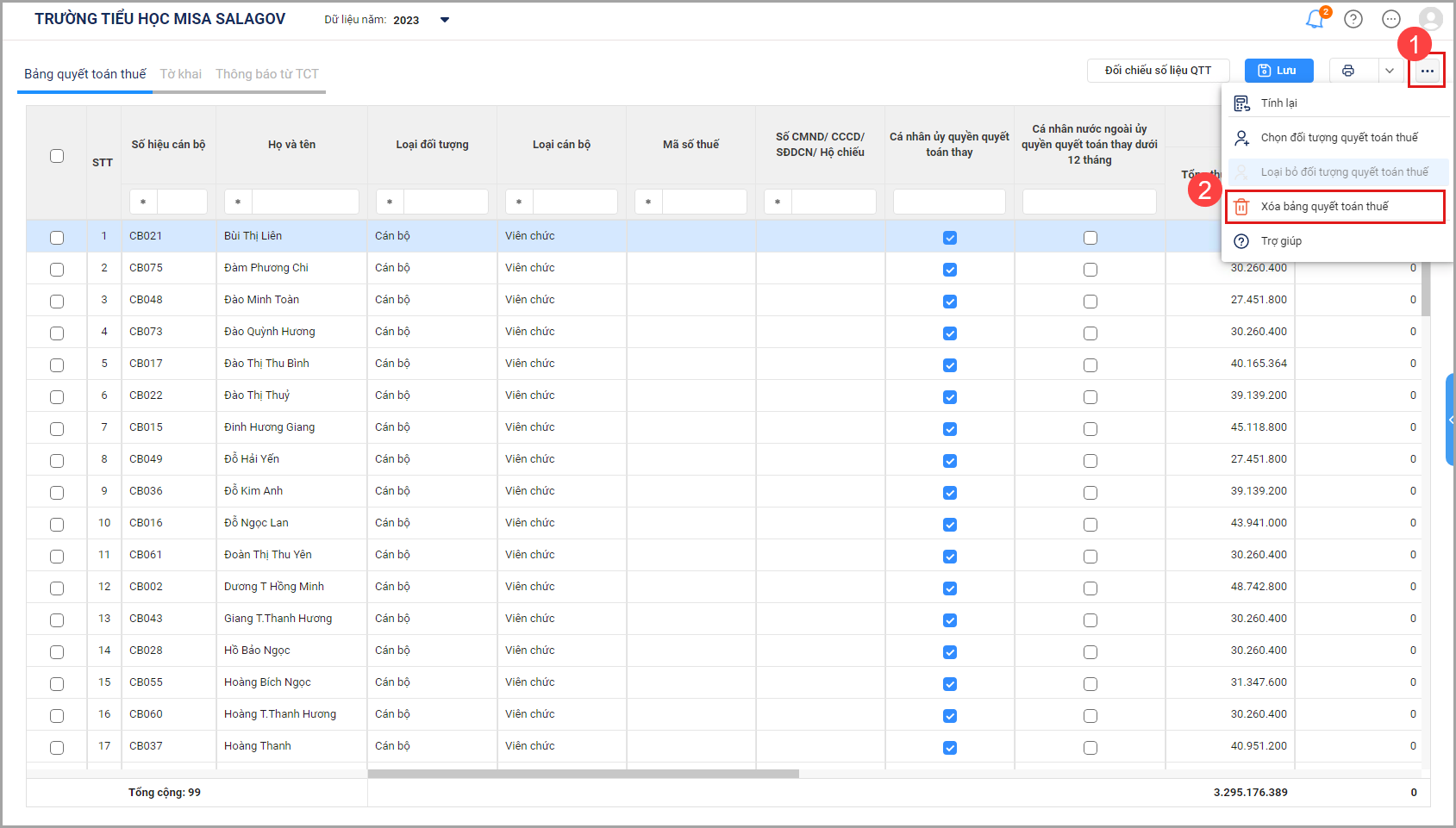
- Sau khi xóa bảng Quyết toán thuế anh/chị chọn Lập bảng quyết toán thuế để lập lại
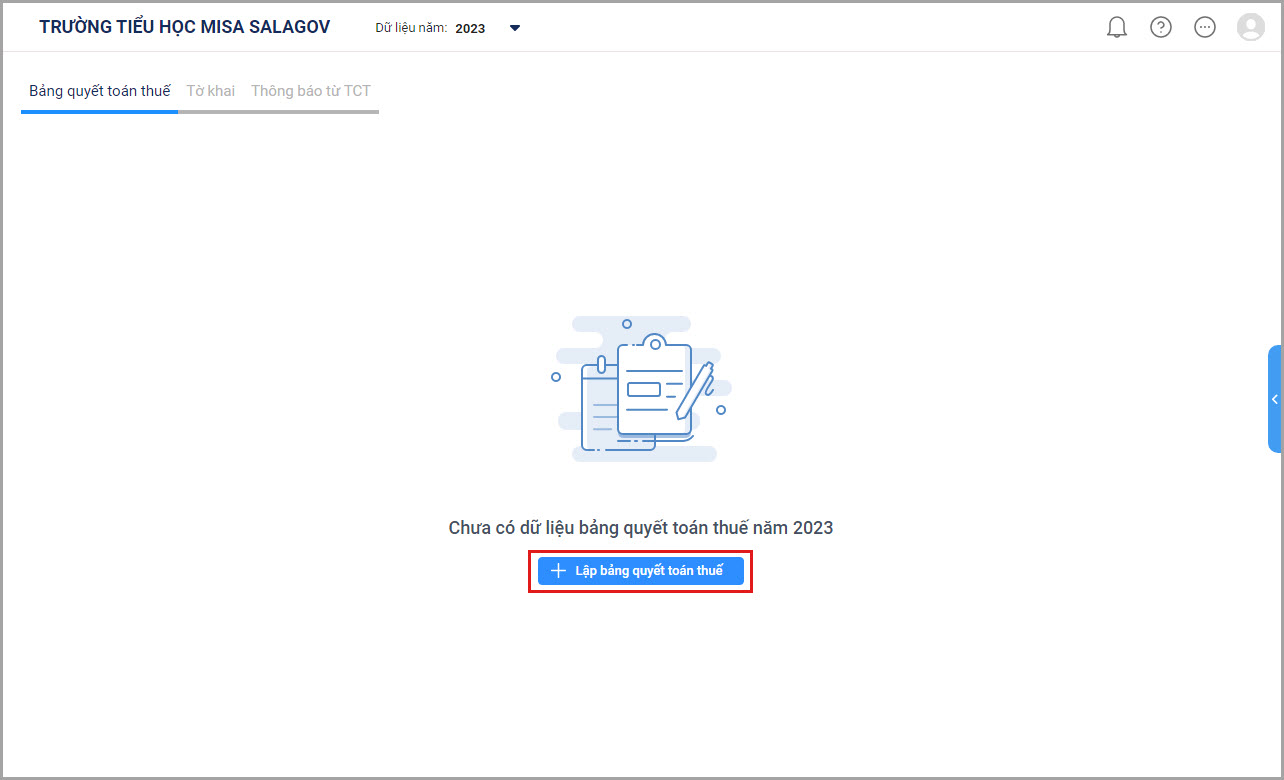
- Nếu có thì tick “Tính Thuế TNCN“
- Nếu khoản phụ cấp đó không được tính thuế TNCN thì xóa bảng Thuế TNCN tháng 1
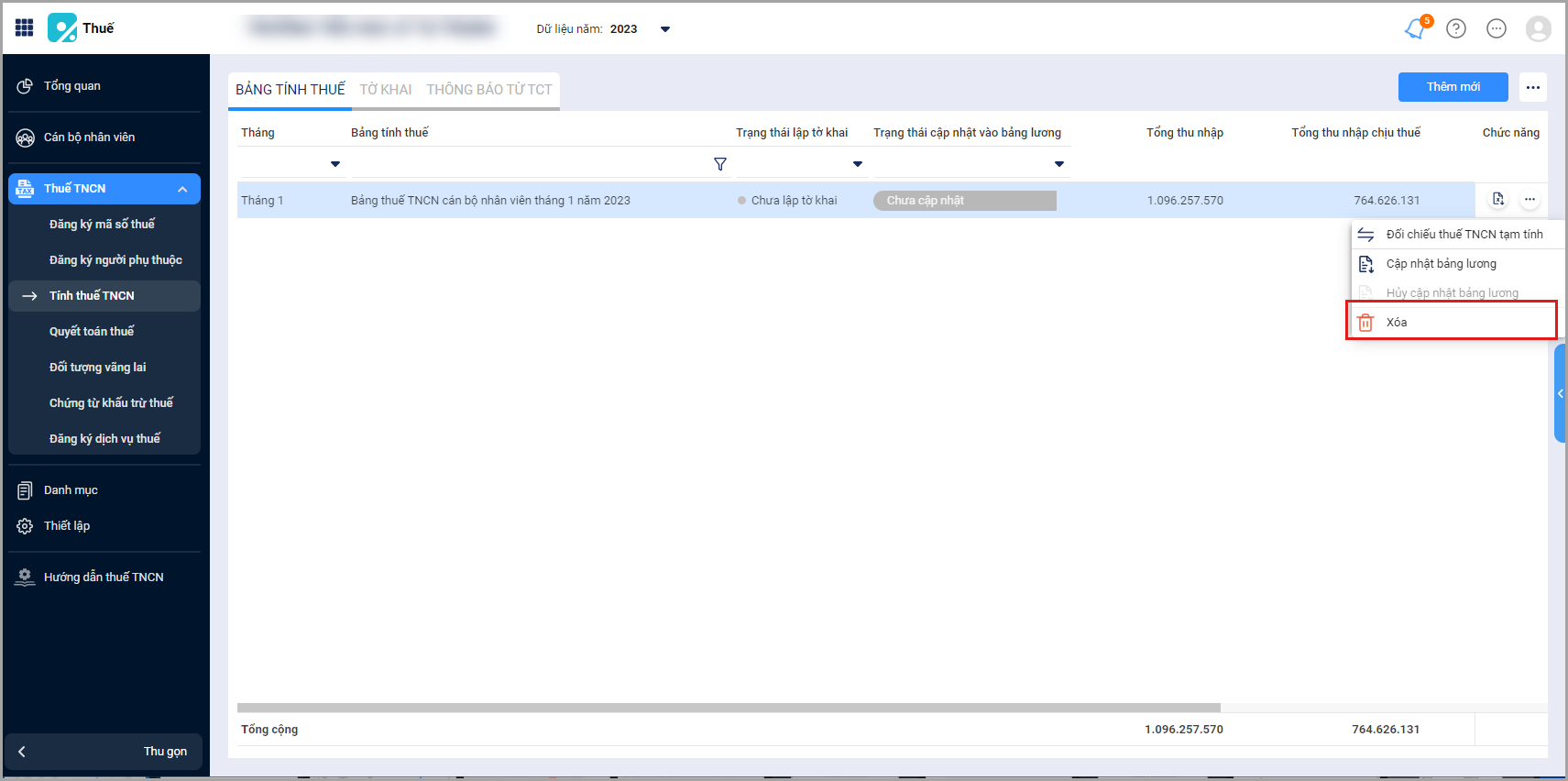
- Sau khi xóa xong anh/chị tiến hành lập lại bảng tính thuế tháng 1
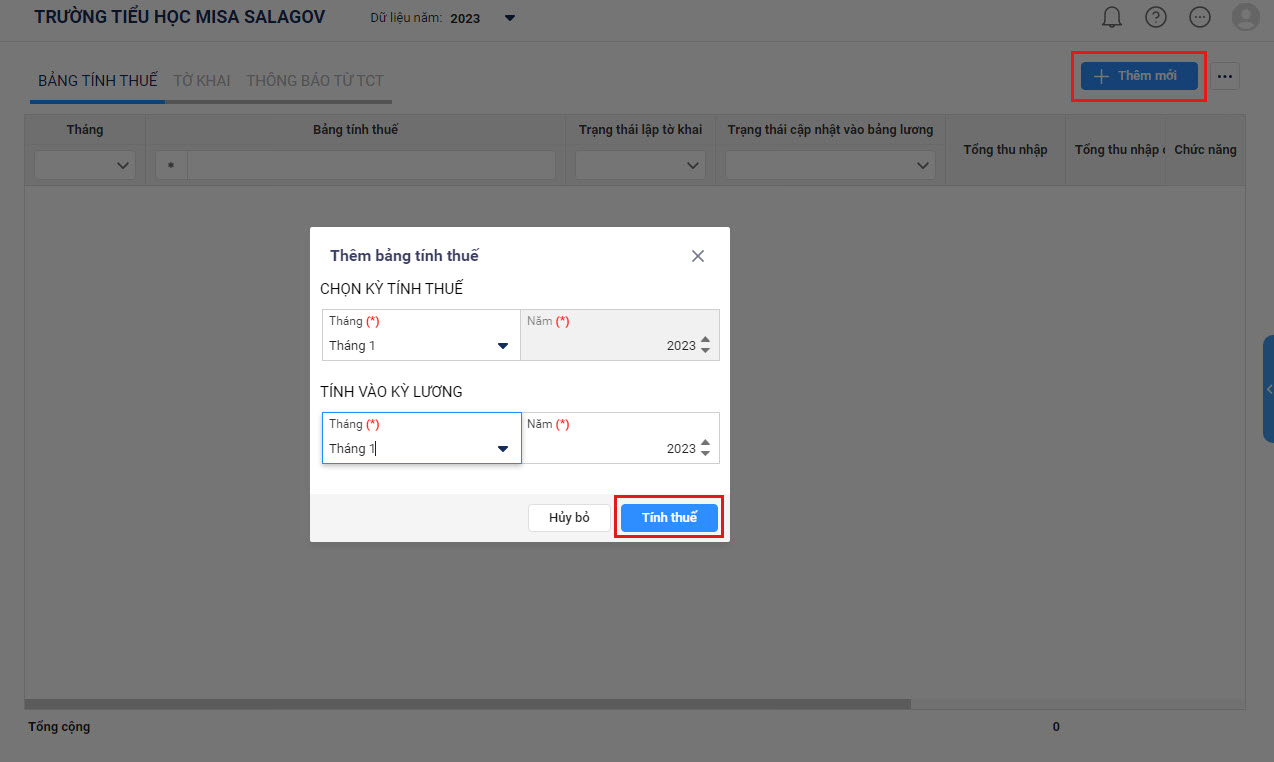
- Sau khi xóa xong anh/chị tiến hành lập lại bảng tính thuế tháng 1
2. Nguyên nhân 2: Tại thời điểm lập bảng tính Thuế tháng 1 thì có không tích chọn khoản phụ cấp là “Tính Thuế TNCN” trong Danh mục, nhưng sau đó lại tích chọn đi dẫn đến bảng Quyết toán thuế có tính khoản này
Hướng xử lý: Xác định xem khoản phụ cấp đó có được tính Thuế không?
- Nếu có thì xóa bảng Thuế TNCN tháng 1 rồi đi lập lại
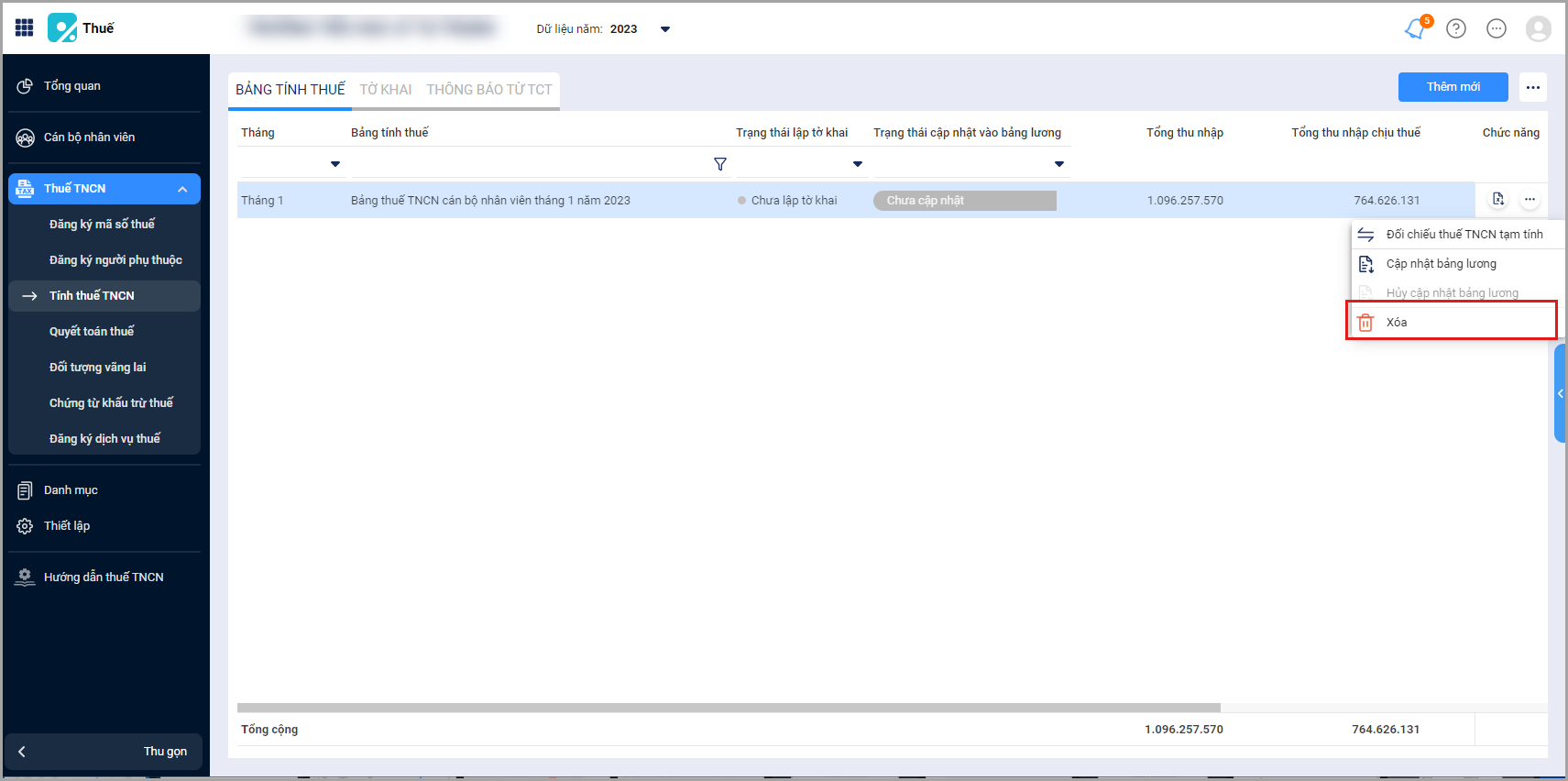
- Nếu không thì bỏ tick Tính Thuế TNCN
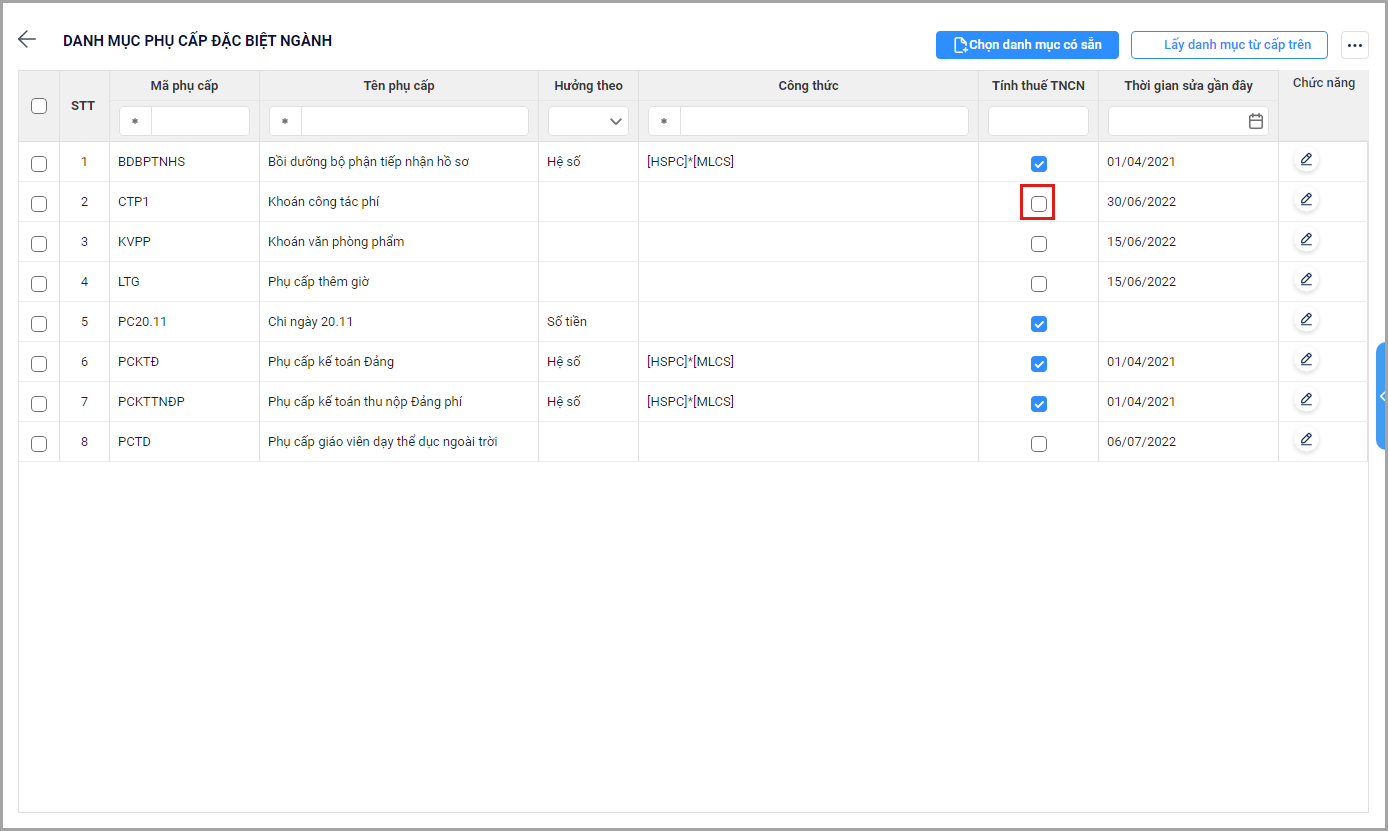
- sau đó xóa bảng Quyết toán thuế đi lập lại
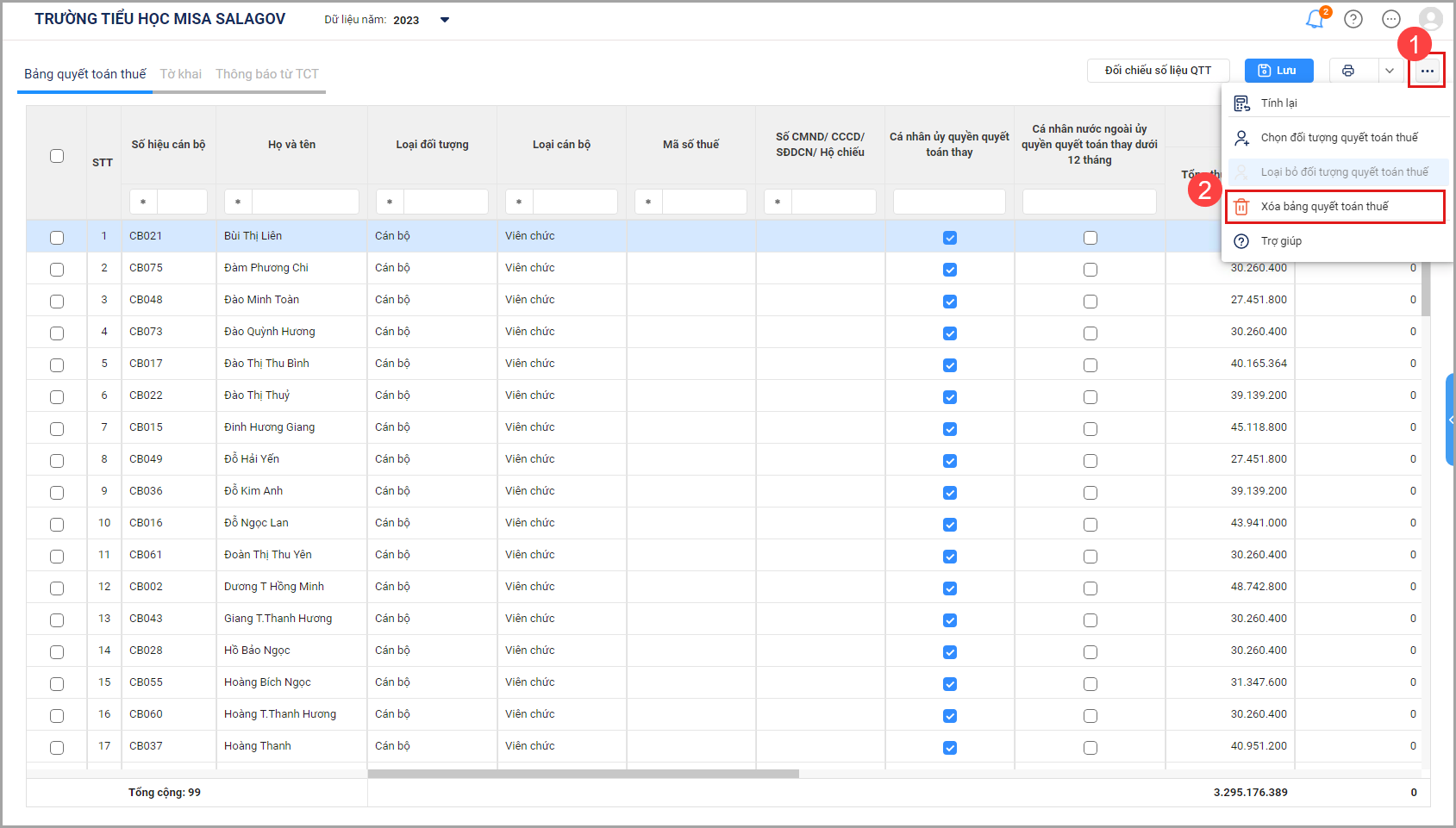
- sau đó xóa bảng Quyết toán thuế đi lập lại
Hướng xử lý: Kiểm tra xem bảng lương/bảng truy lĩnh/truy thu/thu nhập khác được lập sau khi lập bảng tính thuế TNCN là chính xác hay lập thừa.
- Nếu chính xác, Xóa bảng Thuế tháng 1 đi rồi lập lại.
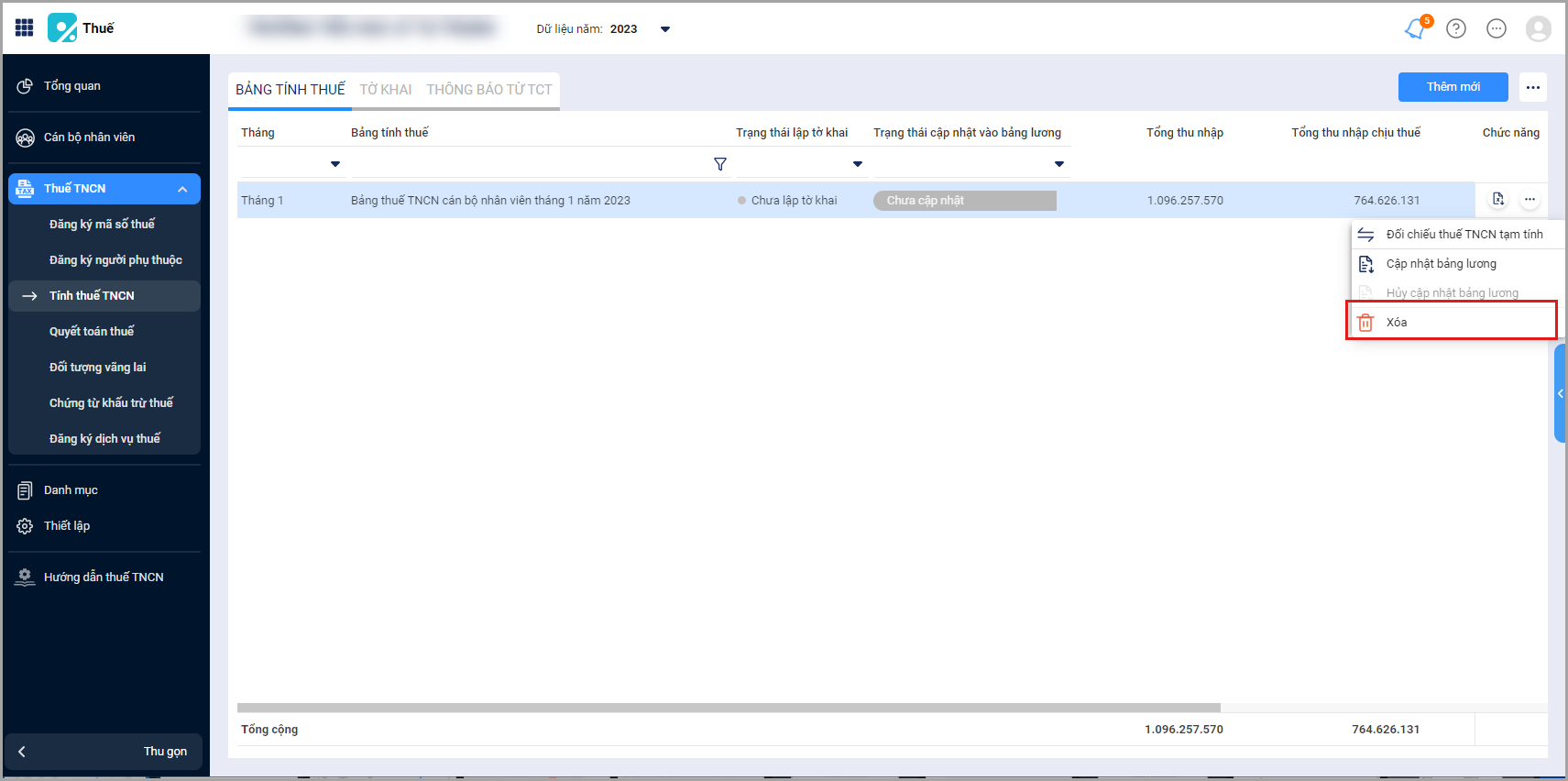
- Nếu lập thừa –> Xóa bảng tính đã lập.
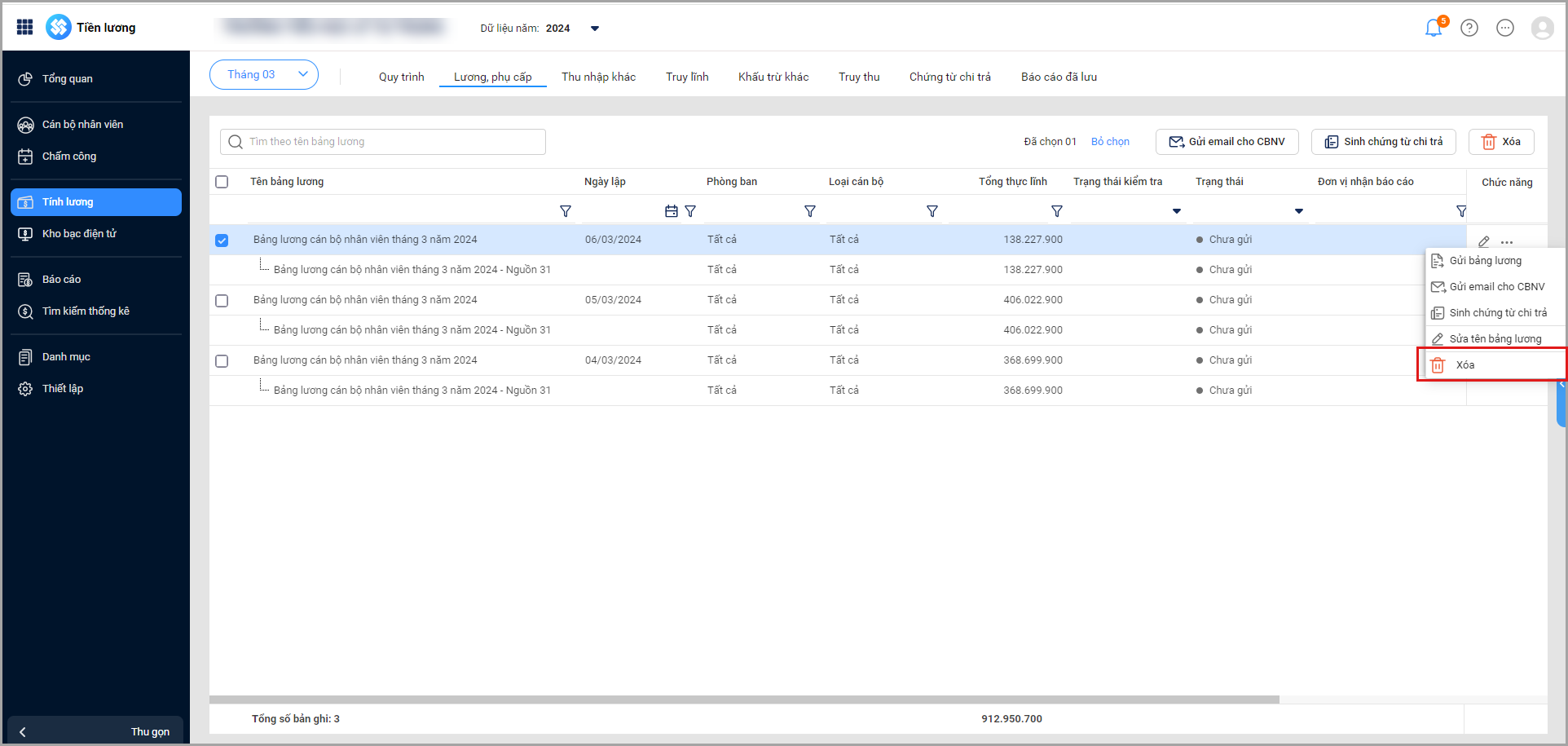
- Bước 1: Tính lại bảng tính thuế TNCN tháng có chênh lệch –> Lập tờ khai bổ sung quý tương ứng với tháng có chênh lệch trên PM SalaGov.
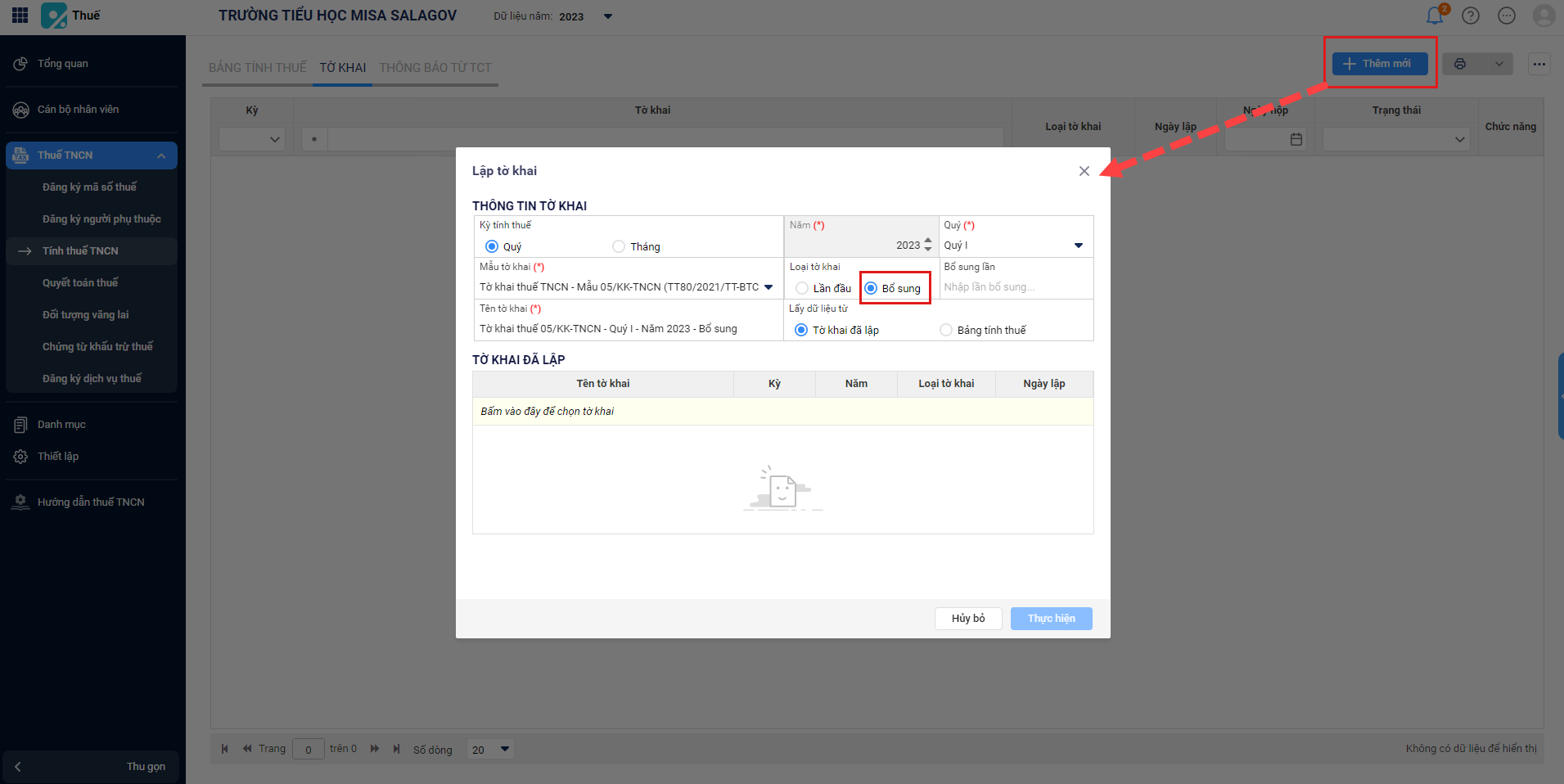
- Bước 2: Lấy số liệu này, lập tờ khai bổ sung trên PM HTKK. (Xem hướng dẫn chi tiết lại link https://amis.misa.vn/85457/co-phai-nop-to-khai-thue-tncn-quy-khong/).
- Link tải PM HTKK https://www.gdt.gov.vn/wps/portal/home/hotrokekhai. Xuất khẩu tờ khai bổ sung và nộp lại qua trang https://thuedientu.gdt.gov.vn.
- Bước 3: Lập bảng quyết toán thuế và tờ khai quyết toán để nộp đến cơ quan thuế.
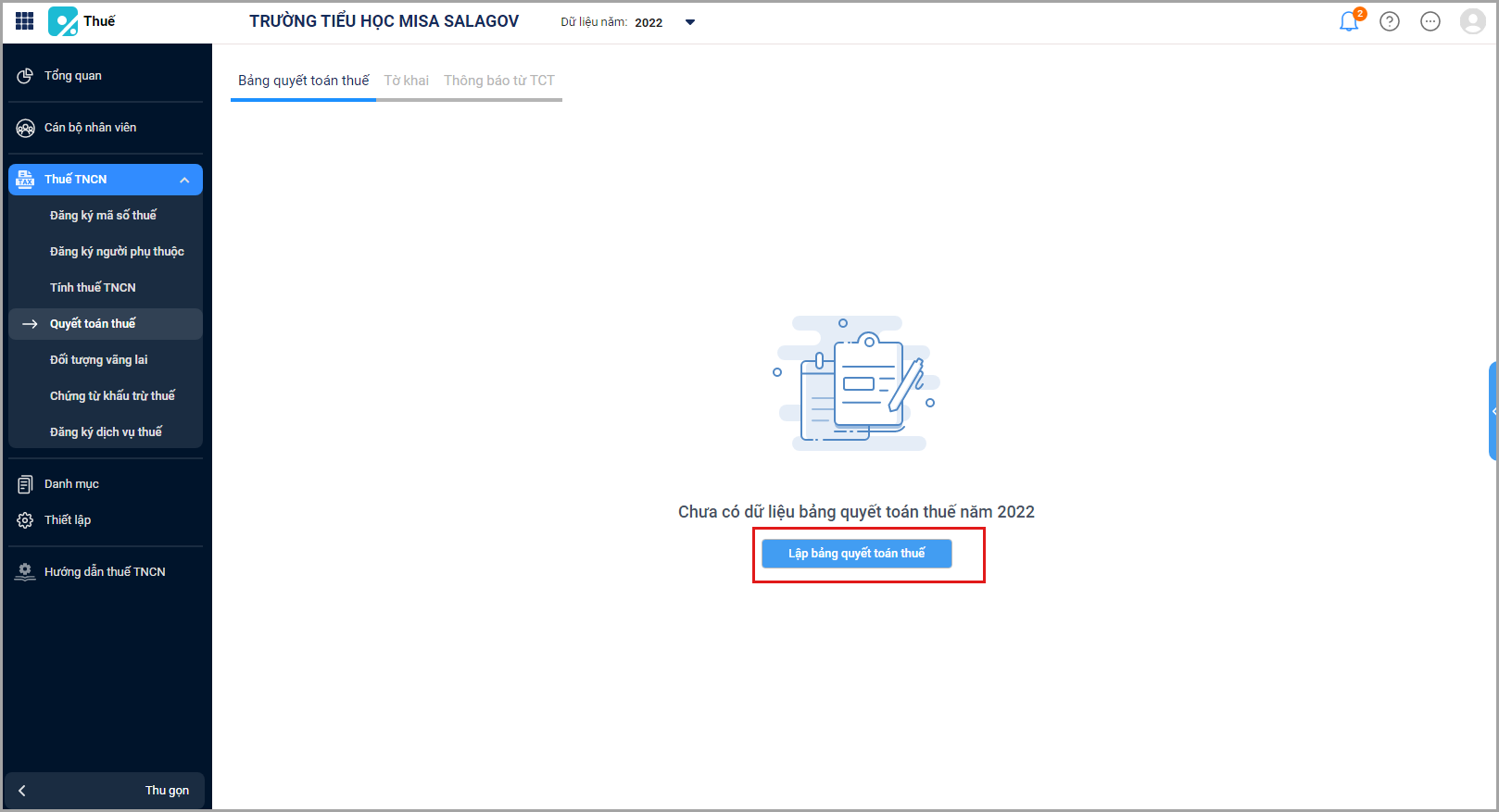
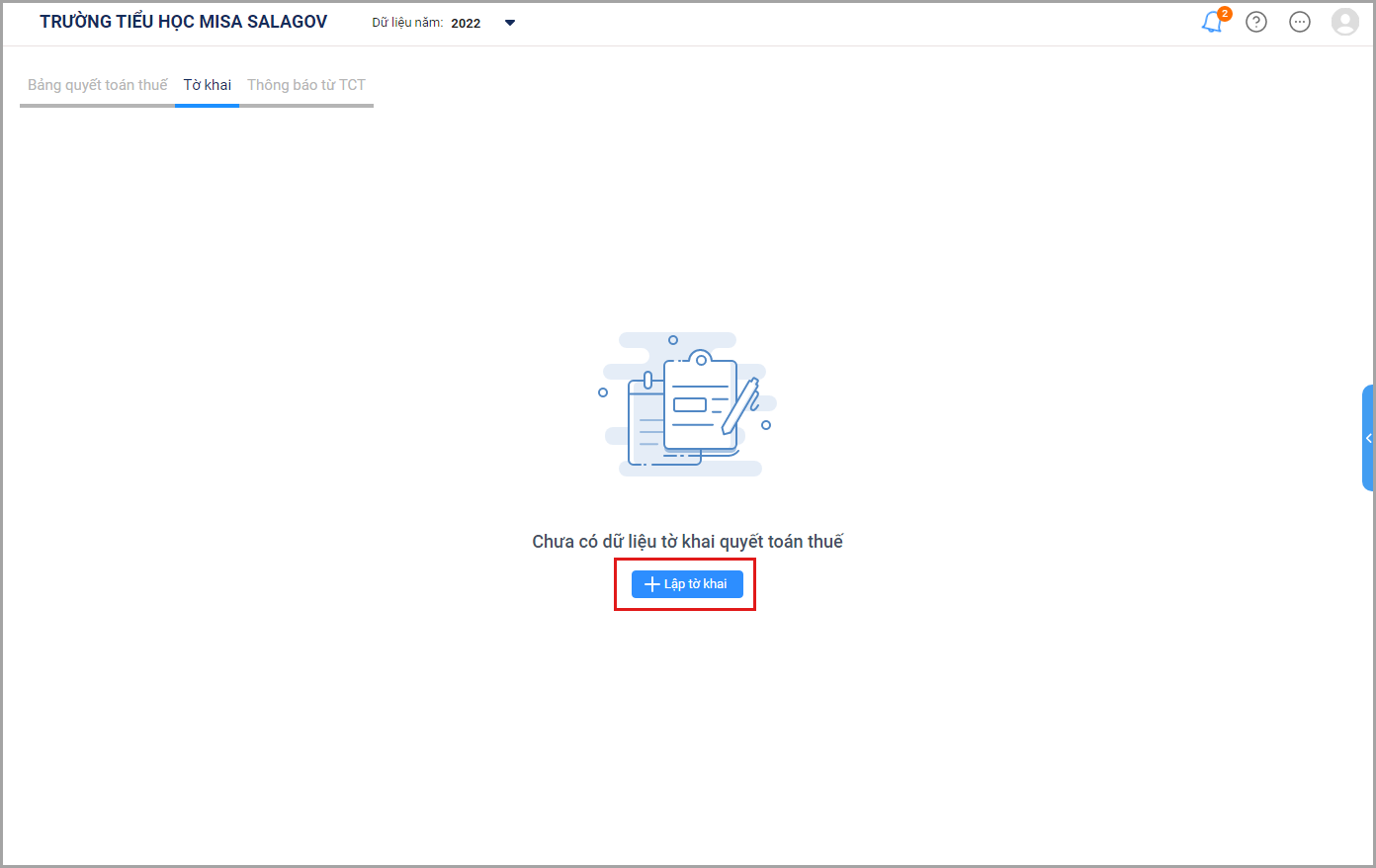




 024 3795 9595
024 3795 9595 https://www.misa.vn/
https://www.misa.vn/




